Page 1
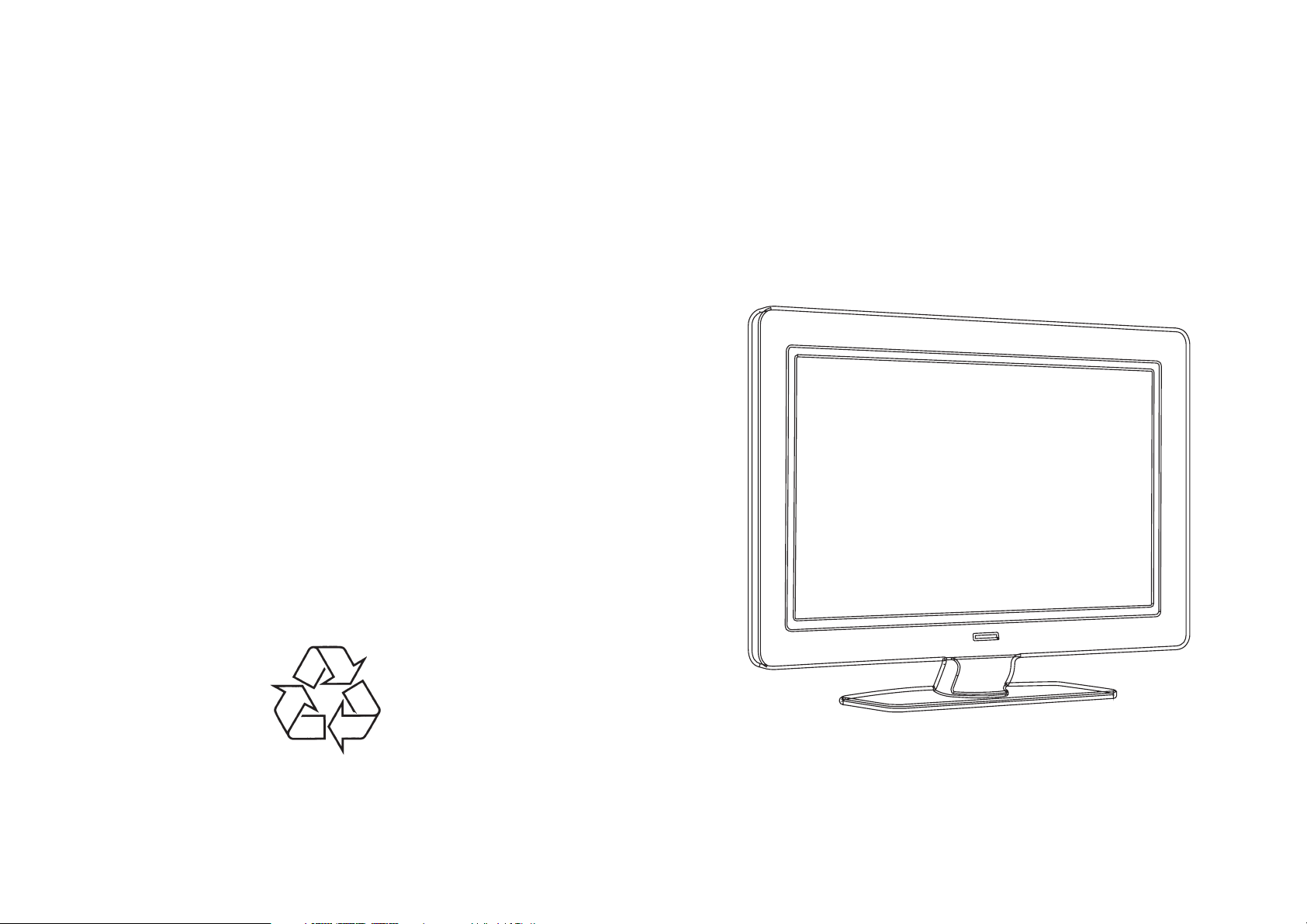
p
42PFL9900
Tiecieties ar Philips Internetâ
://www.philips.com
htt
Lietoðanas instrukcija
Page 2
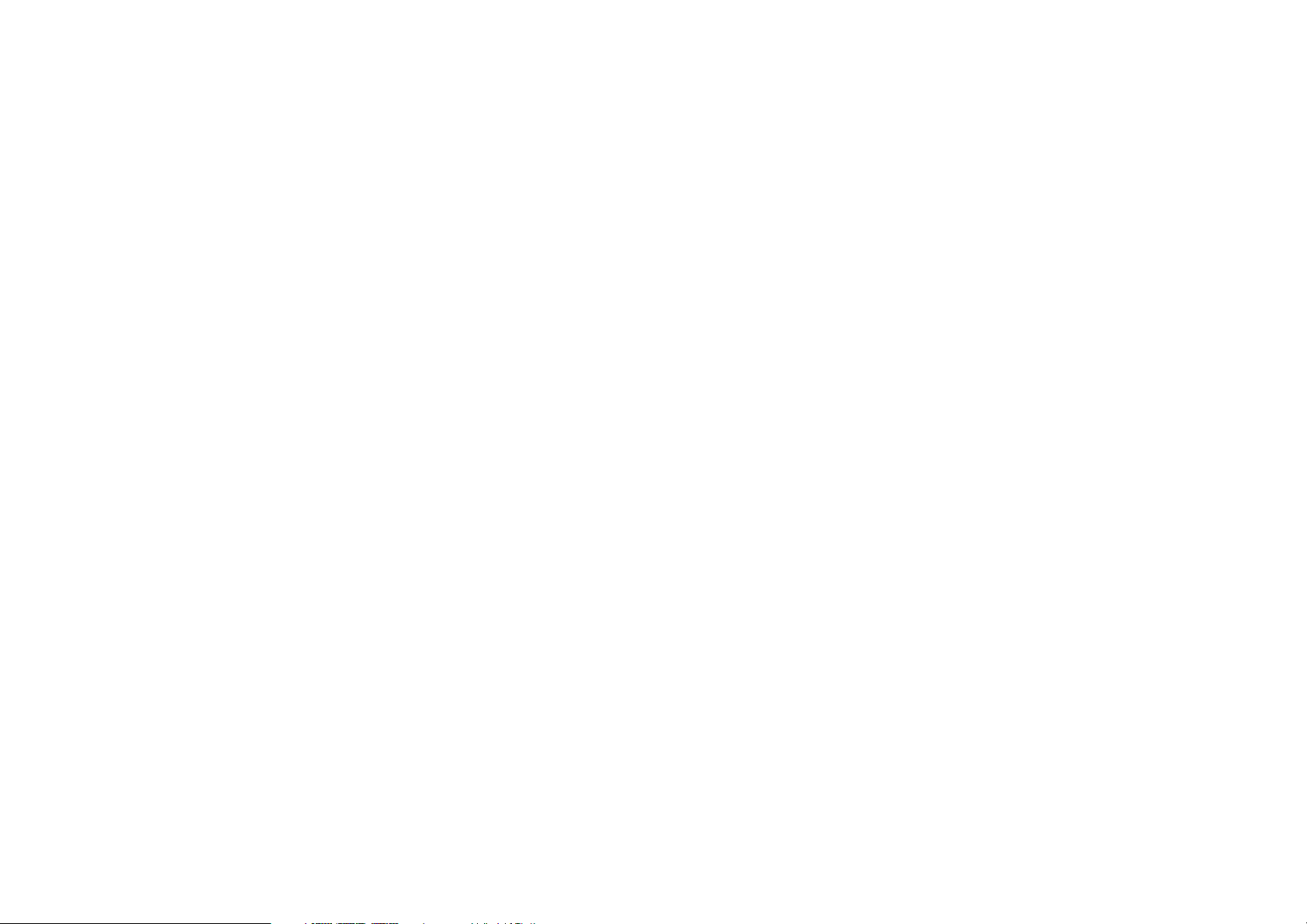
Kenwood 201, 205, 214, 235,255
Kocmoc TB 296
Kompernaß 212
Kongque 293
Koss 210
KXD 245
L&S Electronic 297
Lenoxx 260
Lenoxx Sound 260
LG 229, 280
Lifetec 212
Linn 216, 220, 226, 228
Loewe 216, 220, 226, 228
Lumatron 274
LXI 210
Magnat 283
Magnum 260
Marantz 201, 216, 220, 226,228
Mark 216, 220, 226, 228
Matsui 210, 212
Maximum 297
MBO 240
Mediacom 290
Medion 297, 298, 212, 247,258
MEI 246
Melectronic 207
Meridian 216, 220, 226, 228
Metz 253
Micromaxx 247
Micromega 216, 220, 226, 228
Microstar 212
Multichoice 296, 301
Mustek 240
Mx Onda 210, 212
Myryad 216, 220, 226, 228, 201
NAD 206, 207
Naim 216
Naim 220, 226, 228
NEC 223
Neotion 297
Nikkai 245
Nikkei 210
Okano 207
Omni 274
Onkyo 203, 237
Opentel 298
Optimus 205
Orbis 297, 298
Orbitech 287
Orient Power 210
Pace 299, 304
Palladium 212, 221
Panasonic 232, 233, 236, 252,272, 273,
275, 294
Philips 216, 220, 226, 228,267, 201
Pino 297
Pioneer 313, 205, 213, 216,220, 226, 228,
250, 262
Premiere 287, 289
Prima Electronic 212
Proline 212, 246
Proson 207
Provision 245
QONIX 247
Quad 216, 220, 226, 228
Radiola 216, 220, 226, 228
Radionette 229, 264
RadioShack 210
Radix 295
Rebox 291
Red Star 245
Revox 205, 216, 220, 226,228,
Revoy 216, 220, 226, 228
Roadstar 212, 260
Rotel 211
Sagem 292, 308
Samsung 290, 230, 257
Sansui 207, 216, 263, 274,283
Sanyo 210, 276
Sat Control 293
Satplus 287
Schaub Lorenz 291
Schneider 286, 290, 311, 295,297, 298,
210, 221, 246, 283
SEG 223, 253
Sharp 205, 261, 264
Sherwood 208
Siemens 207, 297
Silva Schneider 229
Sky XL 298
Skymaster 297
skyplus297, 298
Sony 314, 200, 215, 218,219, 225, 248,
249, 254, 266, 269, 270,271, 278,
279, 281
Soundwave 207
Strong 288, 293
Sunny 293
Sunstech 247
Systec 297
Tag McLaren220
TCM 212
Teac 207,210, 212, 246
Technics 201,232, 233, 236, 252, 272, 273
TechniSat 287
Technosat 290
Techwood 253
Tedelex 263
Telefunken 245,274
Telestar 287,297
Televes 291,293, 297,
Tevion 260,297
Thomson 302
Thorens 216, 220, 226, 228
Thorn 210
Topfield 290,303, 309, 310,
Toshiba 256
TPS 292
United 246, 263, 274
Universum 207, 210, 212, 216,220, 221,
226, 228, 246, 259
Venturer 246
Victor 202
Voxson 247
Waitec 240, 285
Watson 212
Welltech 212
Wharfedale 207, 246, 274
55
Page 3
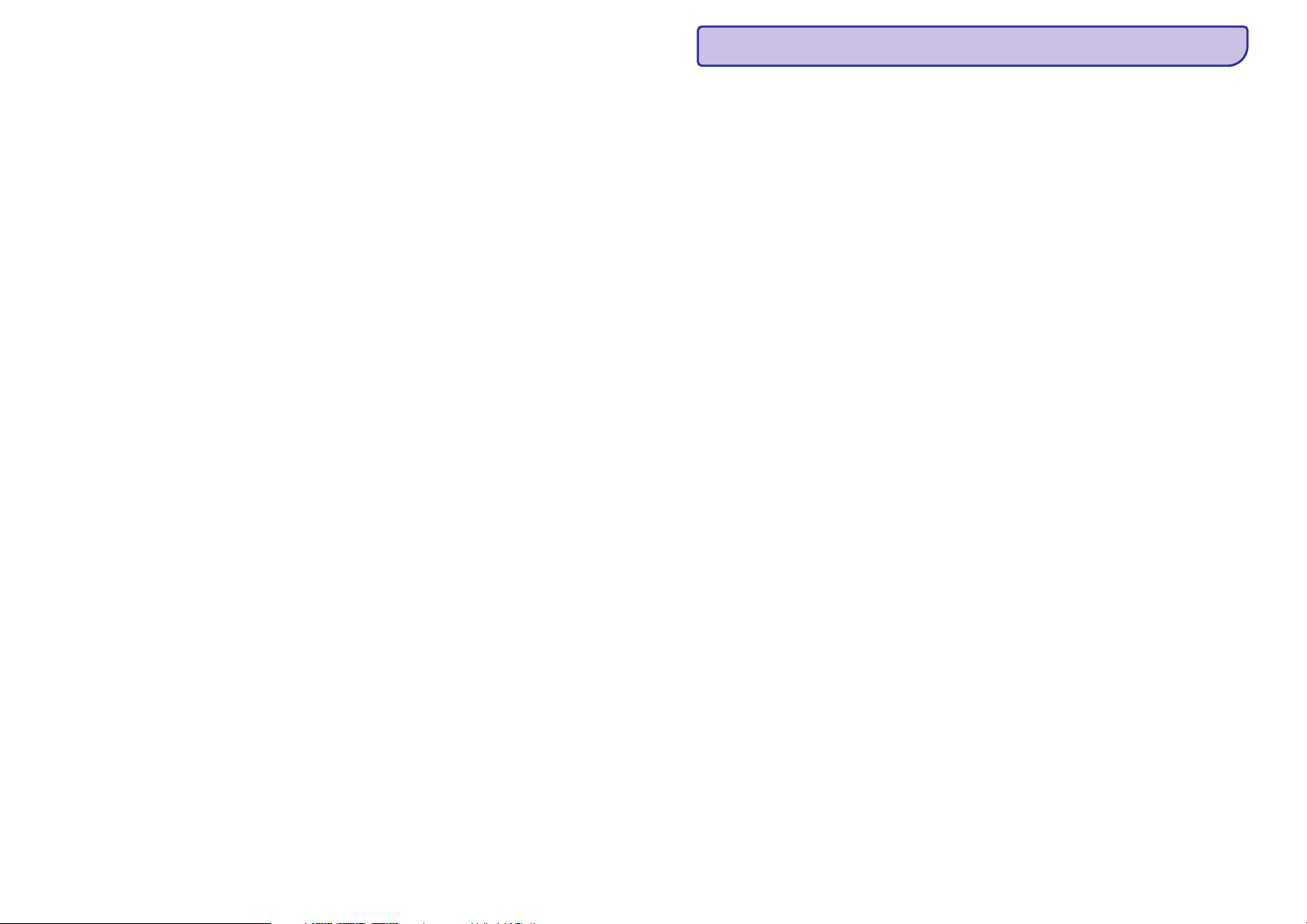
SATURS
Palcom 112, 163
Paltec 188
Panasonic 102, 124, 127
Panda 102
PHILIPS 100, 102, 127, 132,162, 163, 164,
166, 181, 182, 183, 184,185, 186,
187
Phoenix 107, 155
Phontrend 156, 169
Polsat 179
Predki 122
Premiere 139, 156
Priesner 112, 138
PRO2 129, 130,131, 132, 133,134, 135,
137, 140, 141
Promax 102
Prosat 103, 104, 107, 108
Provision 118
Quadral 104
Quiero179
Radiola 100
Radix 144
Rainbow 105
Rediffusion 177
Redpoint 154
RFT 100
Saba 103, 108, 118, 123,127, 128, 142,
153, 178, 180
Sabre 102
Sagem 179
Sakura 107, 155
Salora 176, 177
Samsung 101, 116
Sat 104
Satec 127
Satpartner 101, 105, 118, 122,160, 169
Schneider 121, 133, 137, 140,141, 183,
Schwaiger 110, 121, 137, 149,153, 159,
168, 170, 175
Seemann 112, 144, 154
Seg 101, 122
Seleco 156
Silva 160
Sisi 102, 144
Skardin 154
Skymaster 135, 140
Skymax 100
Skyvision 156
SR 112, 178
Starland 140
Starring 122
Startrak 101
Strong 101, 105, 108, 136,160, 174
Sumida 112
Sunstar 112
Tandberg 179
Tandy 105
Tantec 102,111, 127, 180
TCM 129, 130, 132, 133,137, 140, 141
Technisat 111,113, 114, 144, 171
Teco 112
Telanor 104
Telefunken 101,105, 112, 116, 123, 125,
126, 127, 144, 147
Teleka 105,112, 116, 144
Telemaster 118
Telestar 111
Televes 102
Telewire 156
Tevion 129,130, 132, 133, 137, 140, 141
Thomson 102, 120, 126, 147,152, 178,
179
Thorn 102, 127, 180
Tonna 102,156
Triad 160
Triax 111,123
Unisat 112, 155
Unitor 122
Universum 163
Ventana 100
Viadigital 152
Visiosat 122, 140, 156
Vortec 101, 116
V-Tech172, 184
Wevasat 102
Wewa 102
Winersat 122
Woorisat 118
Zehnder 118, 151
Zodiac 105
HTS veidi
HTS: Mâjas kino teâtra sistçma,
AMP:Amplifier
TUN:Audio /Audio uztvçrçjs / skaòotâjs/
Pastiprinâtâjs / (DVD) Mâjas kino
DAT:Digitlâ Audio kasete / DCC
VAC:Video piederums / AV
Piederumi/AV Selektors
PVR: Personâlais Video paðrakstîtâjaparâts
@sat 293
@Sky 297
AEG 246
AFK 245
Aiwa 215, 219, 225,
Akai 207, 221, 246
All-Tel 246
Amitech 285
Amstrad 210
Anam 207
Arcam 216, 220, 226,228
Arena 263
Arnion 293
ASCI 297
ASCOMTEC 245
Astro 287
Atlantic Telephone296
Audiolab 216, 220, 226, 228,
Audiosonic 245
Audioworld 246
Aurora 296, 301
Austar 289
B @ ytronic 298
Balanced Audio Technology216, 220, 226,
228
Basic Line 253
Belson 245
Blue Sky 246
Bose 222, 241, 242, 282
Brainwave 291
Bush 305, 212, 216, 220,226, 228, 274
Cambridge Audio 220, 265
CCE 240
Centrex 224
Centrum 221, 245, 253,
Chess 297
CityCom 289
Classic 240
Clatronic 210, 212, 221,
Comag 298
Copland 216, 220, 226, 228
Cosmotron 212
Curtis Mathes 313
Daewoo 223
Denon 312, 217, 243,
Denver 245
Diamond 246
DigiFusion 305
DigiQuest 293
Digitech 274
Digitrex 224
DiK 212
DK digital 247
DMTECH 246
Dual 221, 246, 247
DVX 274
eBench 210, 212
Electrocompaniet 220
Elta 210, 212, 246
eMTech 291
EuroLine 263, 283
Fast 311
Finlux 283
Foxtel 289
Galaxis 289
Garrard 210
GbSAT 291
Gecco 298
General Satellite 289
Genexxa 205
Global Sphère 263
Globo 298
Goldmund 216,220, 226, 228
Goodmans 207, 210, 212, 245,247, 260
Grundig 210, 212, 216, 220,226, 228, 239,
201
Grunkel 210
H&B 285
Hanseatic 287, 246, 283
Harman/Kardon 216, 220, 226, 228,231,
234, 201
Harwood 210
HB 291
HCM 246
HDT 288
HE 245
Hirschmann 298
Hitachi 221, 239, 253,
Hiteker 245
Höher 224
Homecast 291, 307
Humax 289, 300, 306
Hyundai 263, 288
ID Digital 289
Imperial 287, 297
Intersound 210
Interstar 291
Irradio 285
Jaeger 297
Jepssen 291
JVC 202, 244, 251, 268
Kaon 293
1 Svarîgi
...............................................................4
1.1 Jûsu droðîbai .....................................................4
1.2 Rûpes par ekrânu ..............................................4
1.3 Pârstrâde ...........................................................4
2 Jûsu TV
.............................................................6
2.1 TV kopaina ........................................................6
2.2 Produkta priekðrocîbas .....................................6
3 Pirms Jûs sâkat
................................................7
3.1 TV novietojums .................................................7
3.2 VESA stiprinâjums pie sienas ............................8
3.3 Tâlvadîbas pults baterijas ................................11
3.4 Antenas pievienoðana ......................................11
3.5 Vadu pieslçgðana ............................................11
3.6 Pirmâ instalâcija ..............................................11
4 TV lietoðana 13
...................................................
4.1 TV ieslçgðana un izslçgðana, gaidîðanas
reþîms .............................................................13
4.2 TV skatîðanâs ..................................................13
4.3 Kanâlu skatîðanâs no digitâlâ uztvçrçja ...........13
4.4 Skatieties pievienotâs ierîces ...........................13
4.5 Skatieties DVD ................................................14
4.6 Teleteksta lapas izvçle .....................................14
4.7 Apgaismojuma reþîma maiòa ..........................15
5 Jûsu TV plaðâka lietoðana 16
.............................
5.1 Tâlvadîbas pults ..............................................16
5.2 TV izvçlnes kopaina .........................................19
5.3 Attçla un skaòas iestatîjumi .............................21
5.4 Apgaismojums................................................ 25
5.5 Teleteksts ........................................................25
5.6 Izveidojiet iecienîtâko kanâlu sarakstu .............27
5.7 Elektroniskais Programmu Gids ......................28
5.8 Taimeri un slçdzenes .......................................29
5.9 Subtitri............................................................ 30
5.10 Skatieties un atskaòojiet: foto, Mp3... ............. 31
5.11 Klausieties radio kanâlus .................................33
5.12 Programmlîdzekïu atjaunoðana .......................33
6 Kanâlu uzstâdîðana 36
........................................
6.1 Automâtiskâ kanâlu uzstâdîðana .....................36
6.2 Analogs: Manuâlâ uzstâdîðana ........................37
6.3 Atjaunot kanâlu uzstâdîjumus .........................37
6.4 Kanâlu automâtiskâ organizçðana ...................38
6.5 Digitâlâs uztverðanas pârbaude .......................38
6.6 Rûpnieciskie iestatîjumi ..................................38
7 Savienojumi (DVD, uztvçrçjs, ...) 39
.................
7.1 Savienojumu kopaina ......................................39
7.2 Par savienojumiem ..........................................40
7.3 Pievienojiet Jûsu ierîces ..................................42
7.4 Savienojumu iestatîjumi ..................................46
7.5 Sagatavoðana digitâlajiem pakalpojumiem ......47
8 Tehniskie dati 48
9 Traucçjummeklçðana 49
10 Priekðmetu râdîtâjs 51
.................................................
.....................................
........................................
Reìistrçjiet savu produktu un saòemiet atbalstu
Www.philips.com/welcome.
54 3
Page 4
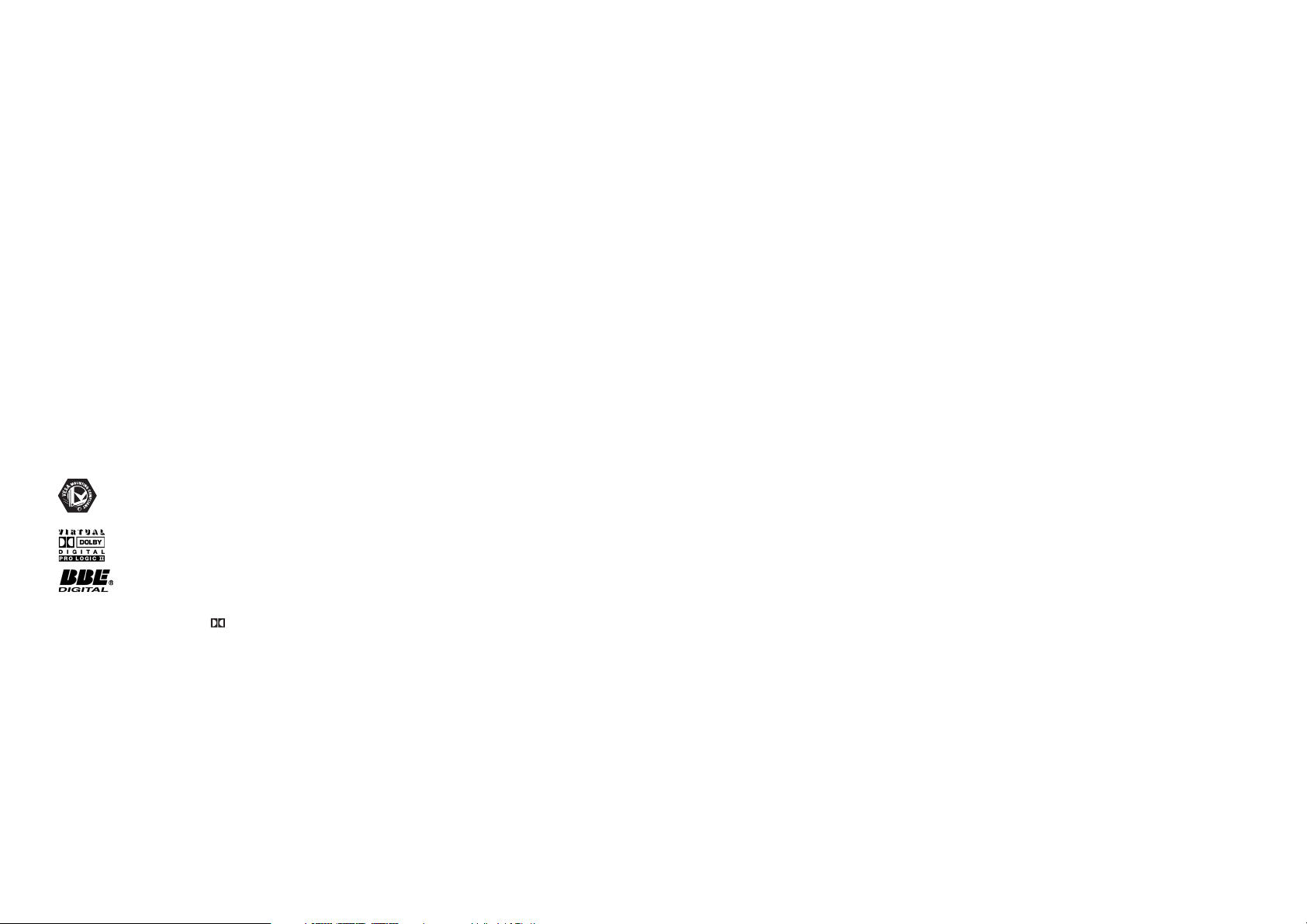
TÂLVADÎBAS PULTS IEEJASKODUTABULAS
2007 © Koninklijke Philips Electronics N.V. Visas
tiesîbas aizsargâtas.
Philips rezervç tiesîbas manît raþojumusjebkurâ laikâ.
Materiâls ðajâ lietoðanas pamâcîbâ adekvâts iecerçtai
sistçmas lietoðanai. Ja produkts vai tâ individuâlie
moduïi vai procedûras tiek lietotas kâ cita nolûkâ nevis
kam tas paredzçts, jâpastâv apstiprinâjumam tâ
derîgumam un piemçrotîbai. Philips galvo, ka materiâls
nepârkâpj nevienu ASV patentu.
Neviena tâlâkâ garantija nav izteikta.
Garantija
Neviena sastâvdaïa nav lietotâja izturîga.
Neatveriet un nenoòemiet pârsegu uz produkta iekðieni.
Laboðanas darbi var tikt veikt tikai Philips servisu
centros un oficiâlâs laboðanas vietâs.
Ja notiek neveiksme ðâdâ gadîjumâ garantija paliek
nederîga, fiksçta vai nozîmçta.
Jebkura darbîba, kas ðajâ lietoðanas pamâcîba ir skaidri
aizliegta nekâda koriìçðana vai
montâþas darbîbas, kas nav ieteiktas vai oficiâli
pilnvarotas ðajâ lietoðanas pamâcîbâ, anulçs garantiju.
Autortiesîbas
VESA, FDMI un VESA
Mounting Compliant logo ir Video Electronics
Standards Association firmas zîmes.
Izgatavotas ar atïauju no Dolby Laboratories.
Izgatavotas ar atïauju no BBE Sound, Inc.
Atïauts no BBE, Inc zem viena vai
vairâkiem sekojoðiem
US patentiem: 5510752,
5736897. BBE un BBE simbols ir reìistrçtas BBE
Sound Inc firmas zîmes.
Windows Media arî ir reìistrçta firmas zîme Microsoft
Corporation firmas zîme ASV un/vai citâs valstîs.
® Kensington un MicroSaver ir reìistrçtas ASV ACCO
World Corporation firmas zîmes ar izlaiduma
reìistrâciju citâs valstîs visâ pasaule.
Visas citas reìistrçtâs un nereìistrçtâs firmas zîmes ir
to attiecîgo îpaðnieku manta.
4
DVD veidi
DVD, DVD-R, DVDR-HDD,
Blu-Ray atskaòotâji
PHILIPS 009, 013,021,026,055,067,079,
080, 087,
Aiwa 011, 193
Alba 013, 029, 032, 040,194,196
Daewoo 031, 033, 038, 046,047, 051, 052,
053, 069, 085, 088,
Denon 008, 020,076
Emerson 016, 026, 031
Ferguson 022, 029, 077, 197,198
Firstline 022, 032, 051, 199
Funai 026, 029
Goodmans 022, 028, 032, 040,043, 047,
054, 056, 070, 072, 077,189
Grundig 013, 014, 022, 025,027, 029, 030,
031, 032, 043, 056, 058,077, 090,
192
Hitachi023, 024, 029, 032, 048,089, 090,
097
Hoeher 022, 045, 056
Humax 021
JVC 009, 013, 017, 050,068, 082, 093
Kenwood 012, 034
Kiss 024
LG 016, 035, 043, 051,085, 096, 098
LiteOn 067
Loewe 013, 035, 055
Magnavox 009, 013, 021, 026,032, 055
Marantz 009, 013, 026,
Matsui 022, 029, 032, 056,077, 194
Metronic 028
Mustek 077, 196
Onkyo 009, 018, 074,
Packard Bell 045
Panasonic 008, 009, 015, 057,084, 086
Pioneer 008, 010, 015, 019,078, 081, 094
Proline 022, 027, 047, 056,194
Pye 021
Samsung 008, 036, 044, 061,091, 190
Schneider 013, 022, 031, 032,039, 040,
041, 043, 045, 051, 064,066,
Sharp 026, 032, 037, 191
Sony 011, 049, 060, 063,065, 073, 075,
083, 092, 095
Teac 015,029, 035, 043, 047
Technics 008,084
Telefunken 042,043, 047, 062, 071
Thomson 014
Toshiba 009,013, 029, 059, 099
Yamaha 008, 013,021
Yukai 077, 196
STB veidi
SAT:Satelîta uztvçrçjs / Set-top Box /
DVBS / DVB-T / Freeview(UK)/
TNT(F) / Digitenne(Nl) / DTT(I)/
TDT(E) / SAT/ HDD.
CBL: Cable Converter / Set-top-box/
DVB-C
Ahannel Master 104
Akai 100
Alba 101, 102, 103, 104,105, 106, 107,
108,
Aldes 104, 118
Allsat 100, 156
Ampere 115
Amstrao 112
Anttron 101, 105
Apollo 101
Arcon 115
Arcon 116, 117
Armstrong 112
Asat 100
Astra 112, 154, 188
Astro 105, 118, 119
Audioton 105, 156
Axis 154, 155
Boca 112, 121
Brainwave 122
Brandt 123, 125
BT Satellite 126, 150
Bush 102, 103, 106, 107,108, 127
Canal + 139
Chess 140
Citycom 102
Claytronic 122
Clemens Kamphus 169
CNT 118
Comtech 155
Connexions 144, 174
Contec 155
Cosat 156
Crown 112
Cybercom (Cybermaxx) Cytron 129,
130, 131, 132, 133, 134,135, 137,
140, 141
Daeryung 144
DDC 104
Ditristrtad 156
DNT 144
Drake 117
Dual 129, 130, 132, 133,137, 140, 141
Echostar 140, 143, 144, 145,146
Einhell 101, 112
Elekta 118
Elta 100, 101, 156
Emanon 101
Emme Esse 127, 169
EP Sat 102
Eurodec 179
Eurosky 112
Eurostar 112
Eursat 112
Exator 101, 105
Ferguson 102, 127, 178, 179,180
Finlandia 102
Finlux 102
Finnsat 155, 179
Force 148, 149
Foxtel 167
Fracarro 108
Freecom 101, 160
FTE 115, 150, 151
Fuba 100, 101, 144, 188
Galaxis 137, 148, 154, 155,156, 157, 158,
159
GMI 112
Goldstar 160
Gooding 163
Goodmans 102, 106, 107, 161
Grothusen 101, 160
Grundig 100, 102, 105, 127,162, 163, 164,
165, 166, 167,
Hantor 101, 122
Hanuri 118
Heliocom 115
Hinari 104
Hirschmann 169
Hisawa 122
Hitachi 102, 127, 172
Houston 156
Humax 159
Huth 112, 122, 155, 156,169
Hyundai 173
Imperial 107, 108
Innovation 132, 133, 137, 140,141
Intertronic 112
Intervision 156
ITT/Nokia 102, 127, 172, 174,
Johansson 122
JSR 156
JVC 163
Kathrein 100, 119, 151
Kosmos 151, 160, 169
KR 105
Kyostar 101
Lasat 118, 123, 125
Lenco 101, 150, 160
Leng 122
Lennox 156
Lenson 111
LG 160
Lidcom 106
Life 137
Lorraine 160
Luxor 172
Lyonnaise 179
Macab 179
Manhattan 102, 109, 118, 127,156, 175
Marantz 100
Mascom 118
Maspro 102, 127, 163, 180
Matsui 126, 163
Mediamarkt 112
Medion/Micromax 129
Mediasat 154
Mega 100
Metronic 101, 105, 118
Microstar 130, 131, 132, 133,134, 135,
137, 140, 141,
Minerva 163
Mitsubishi 102, 126
Morgans 100, 112
Multichoice 167
Multistar 151
Multitec 140
Muratto 160
Navex 122
NEC 176, 177
Neuhaus 111, 154, 156
Nikko 112
Nokia 102, 127, 143, 174
Nordemende 101, 102, 104, 118,178, 179
Novis 122
Oakno 112, 151, 169
Octagon 101, 105, 155
Optex 156
Orbitech 101
Osat 105
Pace 102, 107, 127, 180
53
Page 5
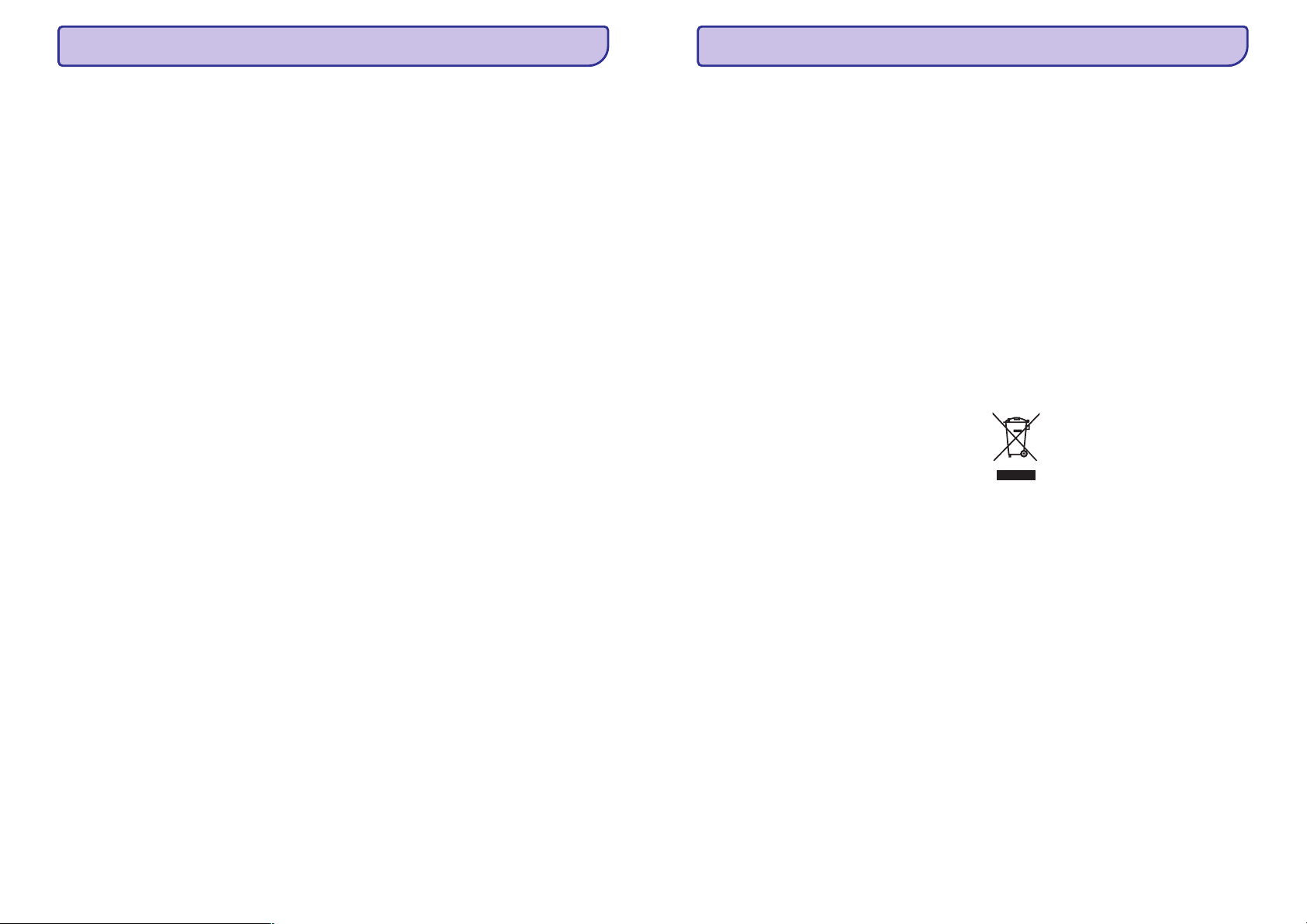
10 RÂDÎTÂJS
PC (personiskais dators)
pieslçgðana 45
Displeja izðíirtspçja 48
Fotogrâfiju skatîtâjs 31
Attçla
formâts 22
izvçlne 22
TV novietojums 7
Enerìija 12
Programma uz augðu/uz leju 16
Âtrâ piekïuve izvçlnei 21
Radio kanâli 33
Kanâlu pârkârtoðana 37
Paðrakstîtâjaparâts 42
Pârstrâde 5
Tâlvadîbas pults baterijas 11
kopaina 16
Pârsaukt 37
Pârkârtot 37
Pârstatît standartus 21
Droðîbai 5
Satelîta uztvçrçjs 43
Scart pievienoðana 40
Ekrâna tîrîðana 5
Kanâlu meklçðana 34
Teleteksta lapas 23
Kodu iestatîðana 29
Iestatîjumu palîgs 21
Asums 22
Gulçðanas taimeris 29
Programmlîdzekïu
atjaunoðana 33
Skaòas izvçlne 24
Aptveroðâ izvçlne 24
Gaidîðanas reþîms 16,29
Lieliskâ tâlummaiòa 23
Stacionârie attçli 5
stereofonisks 24
subtitri 30
pârbîde 23
Ieslçgt 12
Lapu saraksts T.O.P 25
Tehniskie dati 48
Teleteksts 25
teleteksts 2.5 26
digitâls 26
duâlais ekrâns 25
izvçlne 26
lapa 25
laika josla 36
taimeri 29
tonis 22
traucçjummeklçðana 49
TV iestatîjumu izvçlne 21
USB
Savienojums 39
ierîce 31
fotogrâfiju skatîtâjs 31
VCR
Savienojums 42
Video vads 41
Video formâts 48
Skaòas stipruma taustiòð 16
izvçlne 24
baltais punkts 22
Platekrâna attçla formâts 23
YPbPr 40
1 SVARÎGI
Pirms sâciet lietot ierîci, izlasiet lietoðanas pamâcîbu.
Pievçrsiet uzmanîbu ðai nodaïai un rûpîgi sekojiet lîdzi
lietoðanas pamâcîbai.
Garantija neattiecas uz bojâjumiem, kas ir izraisîti
neievçrojot lietoðanas pamâcîbu.
1.1 Jûsu droðîbai
l
Lai izvairîtos no îssavienojuma, nepieïaut tieðu
ûdens vai lietus iedarbîbu.
l
Lai izvairîtos no uzliesmojuma un elektriskâs
strâvas trieciena, nenovietojiet TV atklâtas liesmas,
piemçram, sveces tuvumâ.
l
Novietojiet TV tâ, lai ap to bûtu vismaz 10cm gaisa
telpas ventilâcijai.
l
Nenovietojiet TV radiatoru vai citu karstu
priekðmetu tuvumâ.
l
Nenovietojiet TV ðaurâ vietâ, kâ grâmatu plaukts.
Pârliecinieties, lai aizkari, plaukti un citas
tamlîdzîgas lietas netraucç brîvu gaisa plûsmu pa
ventilâcijas spraugu.
l
Lai TV nenokristu, novietojiet to droðâ, stabilâ
vietâ, uz plakanas virsmas. Lietojiet statni, kas
paredzçta TV.
l
Lai izvairîtos no vadu bojâjumiem, kas var izraisît
ugunsgrçku un elektriskâs strâvas triecienu,
nenovietojiet TV uz vadiem vai kâ cita, kas var bojât
vadus.
l
Kad kontakts pievienots ðarnîrsavienojuma statnim
vai VESA sienas konsolei, izvairieties no stâvas,
kas plûst no galvenajiem kontaktiem. Mazliet vaïîgi
kontakti var izraisît dzirksteïoðanu vai
uzliesmojumu.
1.2 Rûpes par ekrânu
l
Pirms ekrâna tîrîðanas, atvienojiet to no elektriskâs
strâvas avota.
l
Tîriet ekrânu ar viegli mitru audumu. Nelietojiet
íîmiskus tîrîðanas lîdzekïus. Tas var sabojât
ekrânu.
l
Neaizskariet, nespiediet, neberzçjiet un nesitiet
ekrânu ar neko cietu, jo tâdçjâdi var
l
neatgriezeniski saskrâpçt vai sabojât ekrânu.
l
Notîriet ûdens pilienus, cik âtri iespçjams. To ilga
saskarsme ar ekrânu izraisa deformâcijas un krâsu
izbaloðanu.
l
Stacionâri attçli TV ekrânâ
Izvairieties no viena attçla ilgas râdîðanas ekrânâ.
Ja tas nav iespçjams, skatoties samaziniet
kontrastu un spilgtumu, lai pasargâtu ekrânu no
bojâjumiem.
Stacionârie attçli ir attçli, kas ilgu laiku atrodas TV
ekrânâ. Stacionâro attçlu piemçri: ekrâna izvçlne,
teleteksta lapas, melnâs joslas, akciju tirgus
informâcija, TV kanâlu logo, laika râdîjums, u.c.
1.3 Pârstrâde
Nogâdâjiet TV iesaiòojumu tuvâkajâ otrreizçjas izejvielu
pârstrâdes centrâ.
Atbrîvojieties no izlietotajâm baterijâm, tâ kâ to nosaki
vietçjie noteikumi.
Jûsu ierîce ir veidota un raþota, izmantojot augstas
kvalitâtes materiâlus un sastâvdaïas, ko var pârstrâdât
un lietot atkârtoti.
Neizmetiet ierîci kopâ ar sadzîves atkritumiem.
Informçjiet sevi vai jautâjiet savam tirgotâjam par videi
droðu un nekaitîgu otrreizçju izejvielu pârstrâdi un
vietçjiem noteikumiem. Nepareiza atbrîvoðanâs no
atkritumiem var radît sekas videi un cilvçku veselîbai.
52
5
Page 6
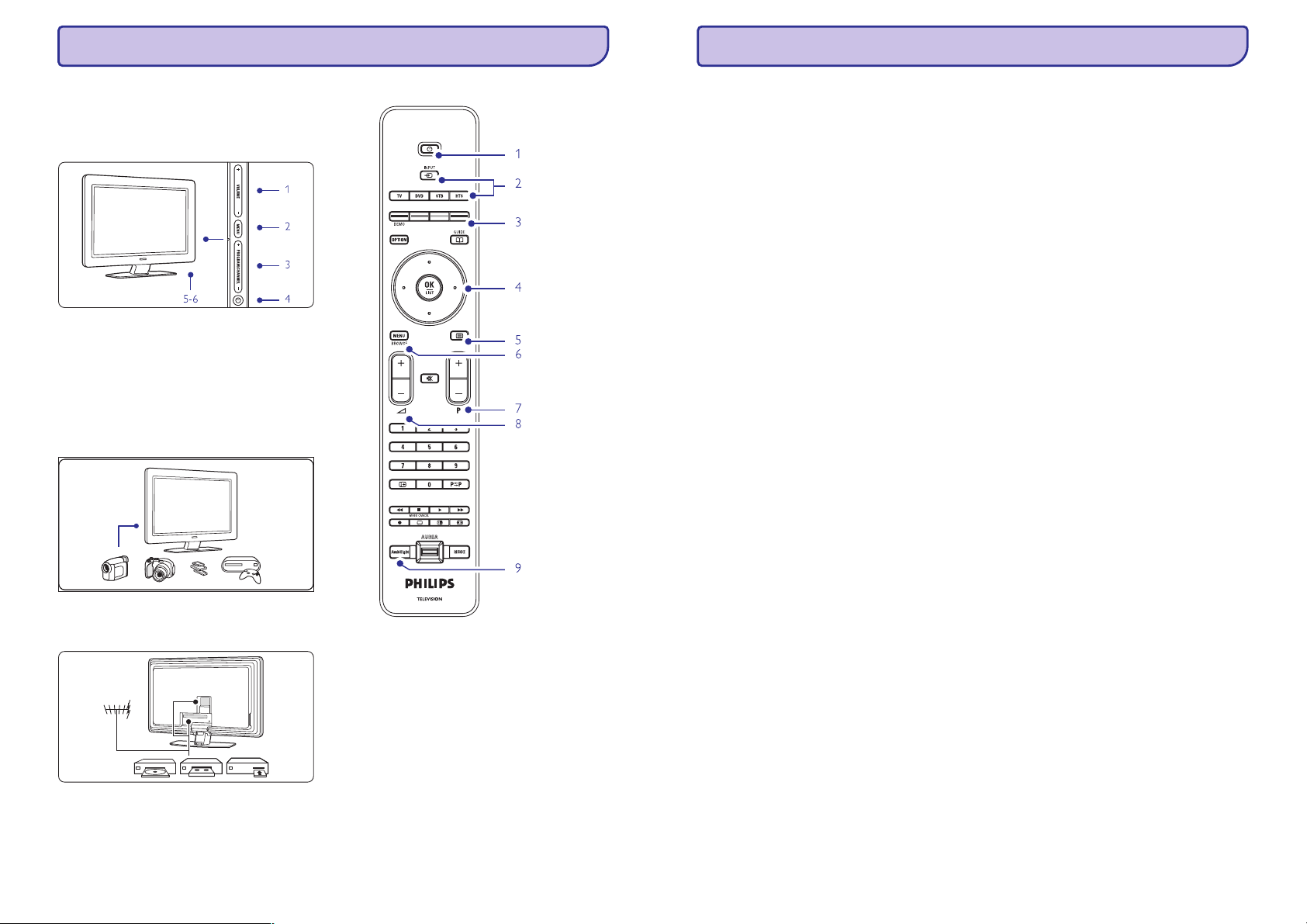
2 JÛSU TV
10 RÂDÎTÂJS
Ðajâ sadaïâ Jûs atradîsies informâciju par TV taustiòiem
un to funkcijâm.
2.1 TV kopaina
Sânu taustiòi
1 Skaòas stiprums + skaïâk un klusâk
2 Izvçlne
3 Kanâlu izvçle
4 TV ieslçgðana vai izslçgðana
5 Lampiòas indikators (zils: ieslçgts; sarkans:
gaidîðanas reþîms)
6 Tâlvadîbas kontroles sensors
Sânu savienojumu vietas
Lai pievienotu kameru, fotoaparâtu, spçïu pulti, austiòas
vai USB atmiòas ierîci.
Aizmugures savienojuma vietas
Lai pievienotu antenu, DVD, VCR un citas ierîces.
Tâlvadîbas pults
1 TV ieslçgðana vai izslçgðana
2 DVD, STB, ... citu ierîèu izvçle
3 Krâsu taustiòi
4 Navigâcijas taustiòð (uz augðu, uz leju, pa kreisi, pa
labi) OK
5 Teleteksta taustiòð
6 Izvçlnes taustiòð
7 Kanâlu izvçle
8 Skaòas stiprums +skaïâk un - klusâk
9 Apgaismojums ieslçgt vai izslçgt
Vairâk par tâlvadîbas pulti sadaïâ
kopaina.
5.1 Tâlvadîbas pults
100 Hz dzidrais LCD 22
Aktîvâ kontrole 22
Apgaismojums
izvçlne / iestatîjumi 25
reþîmi 25
Analogs
Manuâlâ uzstâdîðana 37
TV kanâli 38
Antena
vadi 11
savienot 11
ar ierîcçm 39
Auto formâts 23
Automâtiskâ uzstâdîðana36
Auto ieskauðana 24
Automâtiskais Skaòas stipruma
izlîdzinâtâjs 22
Lîdzsvars
skaòa 24
baterijas 5,11
melnais lîmenis 22
Blu-ray 39,40,44
spilgtums 22
apgaismojums 25
CA modulis 39,47
Vadi
HDMI 40
Scart 41
YPbPr 40
S-Video 41
Video 41
videomagnetafons 45
Fotoaparâts 45
Rûpes par ekrânu screen 5
Kodu maiòa 29
Kanâli
Visu kanâlu saraksts 27
Iecienîtâkais saraksts 27
uzstâdîðana 36
slçdzene 29
vadîðana 38
iepriekðçjs 16
pârkârtoðana 37
Kanâli
saglabât / uzstâdît 37
Bçrnu slçdzene 297
Pulkstenis 21
Kodi 29
Krâsu pastiprinâðana 22
Krâsa
paaugstinât 25
izvçlne 22
taustiòi 6,16
Individuâlais interfeiss (CAM)
izvçlne 47
sprauga 39,47
Savienoðana
Labâkais 40
kopaina 39
iestatît 40,45
Kontrasts 22
Valsts
izvçle 36
Individuâlâs krâsas 25
Individuâlâ slçdzene 29
Individuâlie toòi 22
Dekodçtâjs
kanâlsl 46
Delta skaòas stiprums 24
Ierîce
savienoðana 40
nosaukðana 46
skatîties 13
Digitâls
audio ârâ 39
subtitru valoda 30
uztvçrçjs 40
teksta servisi 26
uztverðanas pârbaude 38
Duâlais l I/II 24
Duâlais ekrâns 16
DVB-T 7
DVD
savienot 42
atskaòoðana 13
atskaòotâjs 42
paðrakstîtâjaparâts 42
dinamiskais kontrasts 22
Elektroniskais Programmu Gids 28
Ekvalaizers 242
Ârçjs 1,2,3 (EXT) 39
Raþotâja iestatîjumi 38
Iecienîtâkie kanâlu saraksti 27
Tonis 37
Spçïu pults 45
HDCP 40
HDMI
savienojums 39
HD digitâlais uztvçrçjs 44
HD dabîga filma 22
Pievienot austiòas 6,39
Skaòas stiprums 24
Skaòas pasliktinâðanâs 36
Mâjas
atraðanâs vieta 49
Mâjas kino teâtra sistçma 43
nokrâsa 22
Automâtiskâ uzstâdîðana 36
manuâls 37
izvçlne 36
atjaunot 38
Kensington droðîbas sprauga 7
Taustiòi
krâsu 16
TV ieslçgts 6
Ieslçgta tâlvadîbas pults 6,16
Valodas izvçlne 36
audio 24
subtitri 30
Slçdzenes 29
Galvenie vadi 12
Izvçlnes taustiòð 19
monofonisks 24
Kino paplaðinâðana 23
MPEG artefakta samazinâðana 22
Mûzika 32
Klusais taustiiòð 16
Ierîèu nosaukðana 46
Trokðòa samazinâðana 22
taustiòð OK 16
Taimeris ieslçgts 29
Lieliskie HD pikseïi 22
6
51
Page 7
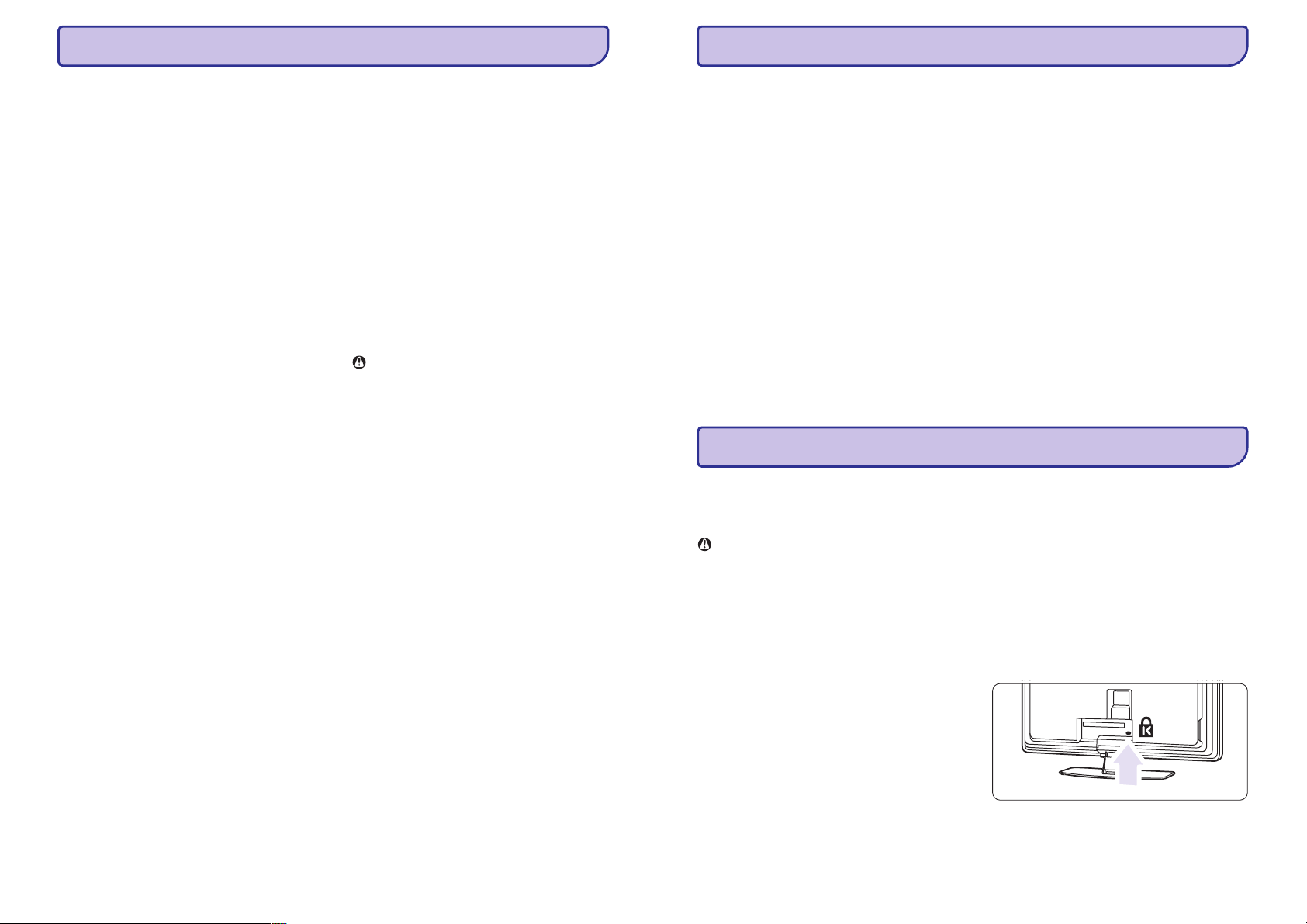
9 TRAUCÇJUMMEKLÇÐANA
2 JÛSU TV
Attçla novietojums uz ekrâna nav pareizs.
l
Daþi attçlu signâli no daþâm ierîcçm neaizpilda
ekrânu pareizi. Jûs variet pârbîdît attçlu ar
navigâcijas taustiòiem uz tâlvadîbas pults.
Pârbaudiet signâla izeju no ierîces.
Skaòa
Ir attçls, bet nav skaòas
l
Pârbaudiet, vai skaòas stiprums nav iestatîts uz 0.
l
Pârbaudiet, vai skaòa nav izslçgta ar taustiòu
l
Pârbaudiet, vai visi vadi ir pievienoti pareizi.
l
Ja skaòas signâls nav uztverts, TV skaòu izslçdz
automâtiski.
Ðî ir pareiza darbîba un nenorâda disfunkciju.
Skaòas ir vâja.
l
Pârbaudiet, vai skaòa ir iestatîta uz Stereo.
l
Pârbaudiet Equalizer settings (Ekvalaizera
iestatîjumus).
l
Izvçlieties jebkuru no Reset to standards settings
(Pârstatît uz standartiem iestatîjumus)
menu (Pârstatît uz standartiem izvçlnç).
standard
Skatiet sadaïu
5.3.2.
Reset to
Skaòa nâk tikai no viena skaïruòa.
l
Pârbaudiet vai Balance (Lîdzsvars) nav iestatîts lîdz
galçjai labajai vai kreisajai pusei.
HDMI savienojumi
Problçmas ar ierîcçm, kas savienotas ar HDMI
l
HDMI - HDCP process var aizòemt pâris sekundes
laika, pirms TV parâda attçlu no pieslçgtâs ierîces.
l
Ja TV neatpazîst ierîci un uz ekrâna nav attçls,
pamçìiniet pârslçgt ierîces no vienas uz otru
atkârtoti, lai restartçtu HDCP procesu.
l
Ja skaòas traucçjumi notiek nemitîgi, skatiet ierîces
lietoðanas pamâcîbu, lai pârbaudîtu izvades
iestatîjumus. Ja tas nepalîdz, pievienojiet papildu
audio vadu.
l
Ja tiek lietots HDMI-to-DVI adapters, pârbaudiet,
vai papildus audio savienojumus ir pilnîgi
sakomplektçts DVI savienojuma vietâ.
USB savienojums
TV neuzrâda USB ierîces klâtbûtni.
l
Iestatiet Jûsu ierîci (fotoaparâtu, kameru) 'Mass
Storage Class'
l
USB ierîcei var bût nepiecieðams specifisks
programmlîdzekïu draiveris.
Diemþçl ðie programmlîdzekïi nevar tikt
lejupielâdçti Jûsu TV.
Es neredzu savus failus Multimedia menu
(Multivides izvçlnç).
l
Ne visi attçla un audio faili ir atbalstîti. Skatiet
sadaïu
8 Tehniskie dati.
Audio un attçla faili neatskaòojas plûstoði
l
USB ierîces pârsûtîðanas veiktspçja ierobeþo
pârsûtîto normu.
PC (personâlais dators)
PC displejs uz mana TV nav stabils vai nav
sinhronizçts
l
Pârbaudiet, vai uz Jûsu PC ir izvçlçts pareizais
@
izðíirtspçjas reþîms.
Skatiet sadaïu
8 Tehniskie dati.
Ja Jûsu problçma nav atrisinâta
Izslçdziet un ieslçdziet Jûsu TV. Ja problçma nav
atrisinâta, zvaniet Klientu Apkalpoðanas Centram vai
ieejiet mûsu mâjas lapâ - www.philips.com/support.
Pirms Jûs zvanât, lûdzu, sagatavojiet TV modeïa un
produkta numuru. Ðos numurus Jûs varat atrast uz
iesaiòojuma etiíetes vai uz uzlîmes TV aizmugurç.
Brîdinâjums!
Nekad nemçìiniet labot TV pats!
2.2 Ierîces priekðrocîbas
Jûsu TV ir aprîkots ar vairâkiem moderniem audio un
video jauninâjumiem.
Jûsu TV tiek piedâvâtas ðâdas priekðrocîbas:
Pilnîbâ komplektçts augstas kvalitâtes LCD
displejs
Pilnîbâ komplektçts HD ar 1920x1080p lielu
izðíirtspçju, kas ir lielâkâ izðíirtspçja HD avotos. Izcils
attçls ar vislabâko spilgtumu un lieliskâm krâsâm.
Apgaismojums
Lai skatîðanâs bûtu patîkama un tiktu uzlabota attçla
kvalitâte.
Lieliskie HD pikseïi
Perfekta bildes kvalitâte no jebkuraieguves avota.
100Hz dzidrais LCD
100Hz dzidrais LCD rezultâtâ dod labâku asumu
kustîbas atveidojumâ, labâku melnâs krâsas lîmeni,
augstu kontrastu bez òirboòas, mierîgu attçlu un
plaðâku redzes leòíi.
DVB-T integrçts skaòotâjs
Lîdzâs normâla analoga TV pârraidei Jûsu TV saòem
digitâlo kontinentâlo TV un radio pârraides.
Elektriskais programmu gids EPG
Elektriskais programmu gids parâda digitâlâs TV
programmas uz ekrâna. Gids var Jums atgâdinât, kad
programma sâkâs, ieslçgt TV, utt.
HDMI savienojumi
3 HDMI savienojumi augstâkas kvalitâtes HD
pieslçgumam.
USB savienojums
Multivides savienojums, lai skatîtos fotogrâfijas vai
atskaòotu mûziku.
3 PIRMS LIETOÐANAS
Ðajâ sadaïâ Jûs atradîsiet informâciju par pareizu TV
novietoðanu un pirmo uzstâdîðanas reizi.
3.1 TV novietojums
Uzmanîbu!
Rûpîgi izlasiet droðîbas pasâkumus sadaïâ 1.1 Jûsu
droðîbai, pirms Jûs novietojiet TV.
Liela ekrâna TV ir smagi. Turiet un nesiet TV vismaz
divas personas.
Pieslçdziet ierîci, pirms novietojiet to vai pielieciet pie
sienas.
Vislabâkâ TV skatîðanâs distance ir 3 reizes lielâka nekâ
tâ diagonâles ekrâna lielums.
Labâkiem skatîðanâs apstâkïiem, novietojiet TV tâdâ
vietâ, kur gaisma nekrît tieði uz ekrâna.
TV Apgaismojums bûs labâks, ja istabâ bûs nedaudz
gaismas.
Labâkam Apgaismojuma rezultâtam, novietojiet TV
vismaz 10 lîdz 20 cm attâlumâ no sienas. Novietojiet TV
tâdâ vietâ, kur saules gaisma nekrît tieði uz ekrâna.
Kensington droðîbas sprauga.
Jûsu TV ir aprîkots ar Kensigton droðîbas spraugu, kas
atrodas TV aizmugurç, kurâ var ievietot pret-zâdzîbas
slçdzeni.
Pret-zâdzîbas slçdzene ir jâpçrk atseviðíi.
50 7
Page 8
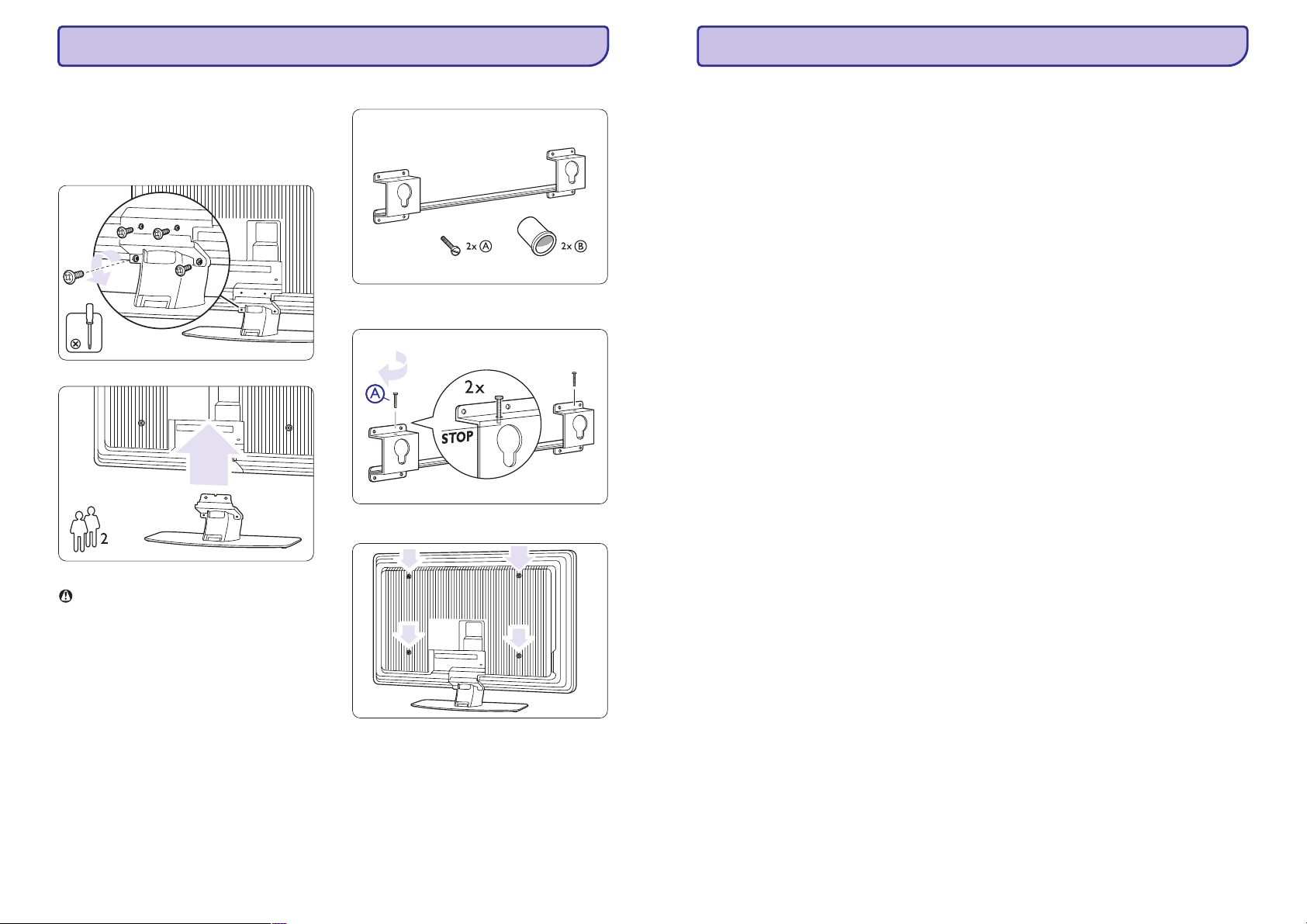
3 PIRMS LIETOÐANAS
3.2 TV uzstâdîðana pie sienas
Jûs varat pielikt TV pie sienas uz kronðteina.
3.2.1 TV statòa noòemðana.
1
Pirms lieciet TV pie sienas, noòemiet TV statni.
Noskrûvçjiet 4 skrûves, kas nodroðina statòa
stiprinâjumu pie TV.
2
Noceliet TV no statòa.
3.2.2 Kronðteina pielikðana pie sienas.
Uzmanîbu!
Lai pieliktu TV pie sienas ir nepiecieðamas speciâlas
iemaòas, tâpçc tas jâdara tikai attiecîgi kvalificçtam
cilvçkam.
TV svara dçï TV pielikðana pie sienas prasa pârzinât
droðîbas normatîvus.
Koninklijke Philips Electronics N.V. nenes atbildîbu
par neatbilstoðu uzstâdîðanu, kâ rezultâtâ var notikt
nelaimes gadîjums vai gûta trauma.
Pirms novietojiet TV, izlasiet droðîbas pasâkumus
sadaïâ
1.1 Jûsu droðîbai.
1
Savâciet detaïas, kas nepiecieðamas TV
uzstâdîðanai pie sienas
2
Mazliet ievietojiet abas droðîbas skrûves
kronðteinâ.
3
Pârbaudiet, vai TV aizmugurç ir visi 4 plastmasas
diski.
9 TRAUCÇJUMMEKLÇÐANA
TV un tâlvadîbas pults TV kanâli
Ja TV neieslçdzas:
l
Pârbaudiet galveno vadu savienojumu.
l
Pârbaudiet, vai tâlvadîbas pults baterijas nav
ieliktas sekli vai vâji .Pârbaudiet to+/novietojumu.
Jûs variet lietot ieslçgðanas taustiòu uz TV, lai to
ieslçgtu,
l
Atvienojiet galvenos vadus, pagaidiet 1 minûti un
pievienojiet vadus atkal.
TV nereaìç uz tâlvadîbas pulti.
l
Pârbaudiet, vai tâlvadîbas pults baterijas nav
ieliktas sekli vai vâji .Pârbaudiet to+/novietojumu.
l
Notîriet tâlvadîbas pulti un TV sensora indikatoru.
l
Lietojiet sânu vadîbas taustiòus, lai mainîtu daþus
no attçla un skaòas pamat iestatîjumiem
Nospiediet taustiòu (Skaòas stiprums) -
1 Volume
un + , lai regulçtu skaòas stiprumu.
Nospiediet taustiòu
2 Program/Channel
(Programma/Kanâls) - un+,laiietucauri
kanâliem, kas atzîmçti kâ iecienîtâkie.
Nospiediet taustiòu (Izvçlne), lai parâdîtos
3 Menu
galvenâ izvçlne.
Nospiediet taustiòu - un+,lai
Program/Channel
izvçlçtos un sakârtotu attçla un skaòas izvçlnes
iedaïas.
TV iemirdzçsies sarkanâ gaisma.
l
Uz minûti atvienojiet TV galvenos vadus un
ievietojiet tos atkal. Pârliecinieties, vai ir pietiekami
daudz vietas ventilâcijai. Pagaidiet lîdz TV ir
atdzisis.
Kad TV nerestartçjas uz gaidîðanas reþîmu un
iemirdzçðanâs parâdâs atkârtoti, piezvaniet Jûsu
Klientu Apkalpoðanas Centram.
Jûs esat aizmirsis savu kodu, lai atbloíçtu Bçrnu
slçdzeni.
l
Skatiet sadaïâ
5.8.3 Uzstâdît kodu / Mainît kodu.
Nepareiza valoda TV izvçlnç ?
Sekojiet ðiem norâdîjumiem, lai mainîtu valodu.
Nospiediet uz tâlvadîbas pults.
1 Menu
Nospiediet navigâcijas labo taustiòu.
2
Lietojiet navigâcijas apakðçjo taustiòu, lai izceltu 3.
3
lîniju.
Nospiediet navigâcijas labo taustiòu trîs reizes.
4
Nospiediet navigâcijas augðçjo vai apakðçjo
5
taustiòu, lai izvçlçtos Jûsu valodu.
Nospiediet taustiòu
6 OK.
Nospiediet taustiòu M , lai izietu no izvçlnçm.
7 enu
Daþi TV kanâli ir pazuduði
l
Pârbaudiet, vai ir izvçlçts pareizais kanâlu saraksts.
l
Kanâli var bût atinstalçti
(Pârkârtoðanas izvçlnç).
Uzstâdîðanas laikâ nav atrasts neviens digitâlais
kanâls
l
Pârbaidiet vai TV atbalsta DVB-T Jûsu valstî.
l
Skatieties valstu sarakstu TV typeplate.
Attçls
Ja nav attçla:
l
Pârbaudiet, vai antena ir pievienota pareizi.
l
Pârbaudiet, vai ir izvçlçta pareizâ ierîce.
Ir skaòa, bet nav attçla.
l
Pârbaudiet kontrastu vai spilgtumu iestatîjumu
izvçlnç.
TV attçls ir slikts/vâjð
l
Pârbaudiet, vai antena ir pievienota pareizi.
l
Skaïruòi, ne-zemes audio ierîces, neona gaismas,
augstas çkas vai kalni var ietekmçt attçla kvalitâti.
Pamçìiniet uzlabot attçlu mainot antenas
novietojumu vai ierîces vietu tâlâk no TV.
l
Pârbaudiet, vai ir izvçlçta pareizâ TV sistçma
Manual installation menu (Manuâlâs uzstâdîðanas
izvçlnç).
l
Ja tikai izvçlçtais kanâls ir slikts/vâjð, pamçìiniet
noregulçt ðo kanâlu menu( Precîzâka
noregulçðana). Skatiet sadaïu
Attçlam ir vâjas krâsas
l
Pârbaudiet krâsas iestatîjumus Picture menu
(Attçla izvçlnç). Izvçlieties jebkuru no Reset to
standard settings (Pârstatît uz standartiem
iestatîjumos) menu (Pârstatît uz
standartiem izvçlnç). See section
l
Pârliecinieties par savienojumiem un pievienotâs
ierîces vadiem.
TV neatceras Jûsu iestatîjumus, kad ieslçdzas.
l
Pârbaudiet, vai TV ir iestatîts (Mâjas) TV
menu (izvçlne) > Installation (izstâdîðana) >
Preferences (priekðrocîbas) > menu
(Novietojuma izvçlne).
Attçls neiederas ekrânâ tas ir par lielu vai par
mazu.
l
Izvçlieties piemçrotâko attçla formâtu Picture
format menu (Attçla formâta izvçlnç).
Skatiet sadaïu .
l
Nosauciet Jûsu pievienotâs ierîces Connections
menu (Savienojumu izvçlnç) , lai iegûtu labâko
signâla pârvietoðanos.
Skatiet sadaïu
Rearrange menu
Fine tune
6.2.3.
Reset to standard
5.3.2.
Home
Location
5.3.4 Platekrâna attçla formâts
7.4.3 Ierîèu nosaukðana
8
49
Page 9
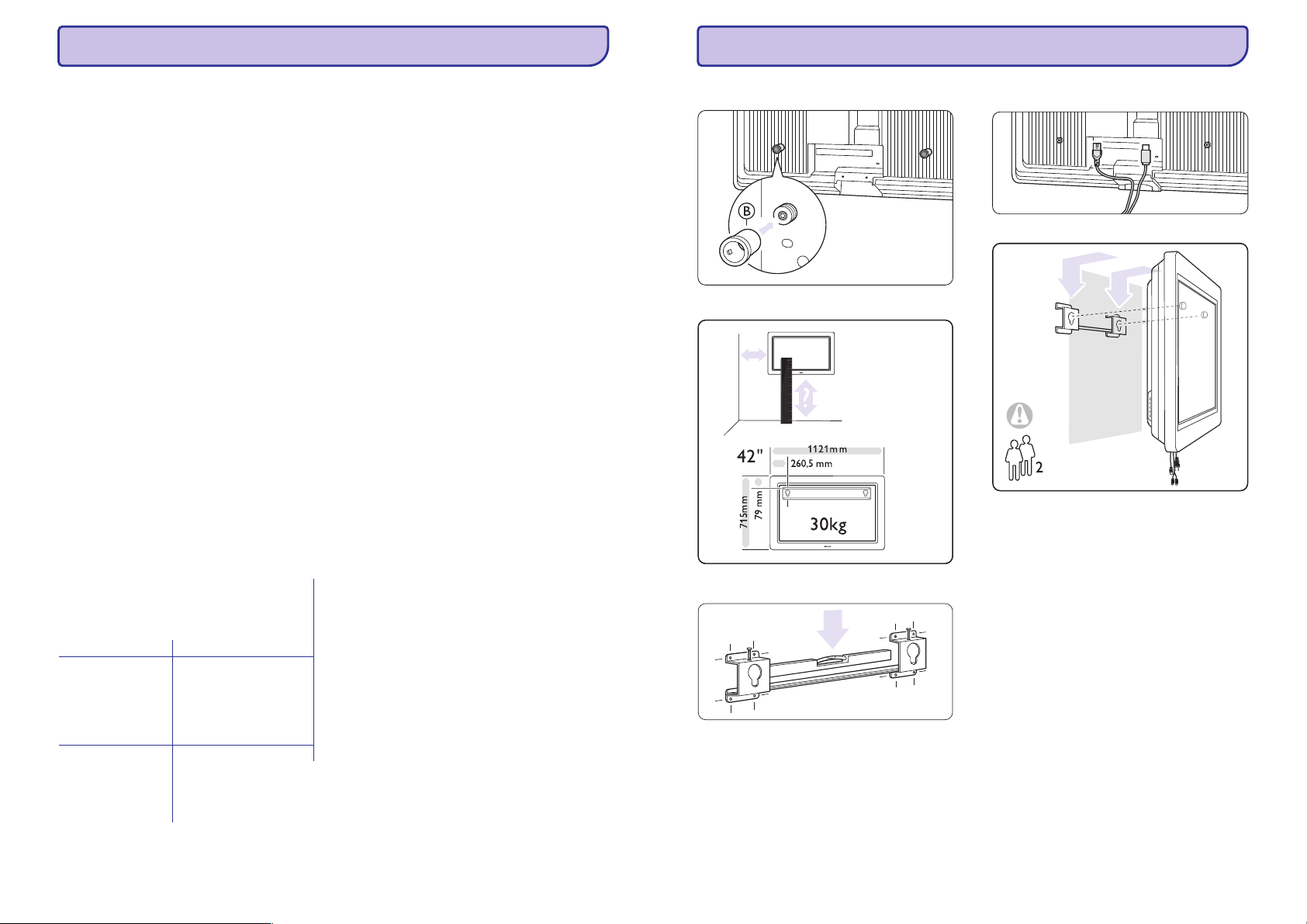
8 TEHNISKIEDATI
3 PIRMS LIETOÐANAS
Attçls / Displejs
l
Displeja veids: LCD augstas kvalitâtes HD W-UXGA
l
Paneïa izðíirtspçja: 1920x1080p
l
Lieliskie pikseïi HD attçla pastiprinâðanai
l
1080p 24/25/30/50/60Hz apstrâde
l
100 Hz dzidrs LCD
Displeja izðíirtspçjas
l
Datora formâts
Izðíirtspçja Atsvaidzesintensitâte
640 x 480 60Hz
800 x 600 60Hz
1024 x 768 60Hz
1280 x 768 60Hz
1360 x 768 60Hz
1920 x 1080i 60Hz
1920 x1080p 60Hz
l
Video formâts
Izðíirtspçja Atsvaidzesintensitâte
480i 60Hz
480p 60Hz
576i 50Hz
576p 50Hz
720p 50Hz, 60Hz
1080i 50Hz, 60Hz
1080p 24Hz, 25Hz, 30Hz
1080p 50Hz, 60Hz
Skaòoðanas mehânisms / Uztvere / Pârraide
l
Antenas ievade: 75ohm ar kopçju asi (IEC75)
l
TV sistçma: DVD COFDM 2K/8K
l
Video atskaòoðana: NTSC, SECAM, PAL
l
DVD: DVB Kontinentâls
(Skatiet izvçlçtâs valstis TV typeplate)
Izmçri un svars (aptuveni.)
TV modelis 42PFL9900D/10
- platums
- augstums
- dziïums
- svars
1121 mm
715 mm
125 mm
30 kg
TV + statnis
- platums
- augstums
- dziïums
- svars
1121 mm
780 mm
256 mm
33 kg
Skaòa
l
Skaòas sistçma:
0
Îstâ Dolby Digital
0
BBE
Multivide
l
Savienojumi: USB
l
Atskaòoðanas formâti: MP3, LPCM, Slideshow
(Automâtiskais slîdçjums)(albumos)
JPEG.
Tâlvadîbas pults
l
Veids: RC4490
l
Baterijas: 3, Izmçrs AAA- LR03 veids
Savienojamîba
l
EXT1 (scart): Audio L/R, CVBS iekðâ/ârâ, RGB
l
EXT2 (scart): Audio L/R, CVBS iekðâ/ârâ, RGB,
S-video iekðâ/ârâ
l
EXT3:Y Pb Pr, Audio L/R (mini jack)
l
HDMI 1 In
l
HDMI 2 In
l
HDMI 3 In
l
HDMI-kontrolierîce 1.3a
l
Analogs Audio L/R out sinhronizçjoðs displejs
l
Digitâlais Audio (koaksiâls-sedulkas siksnaS/PDIF) (ja pastâv)
l
Digitâlais Audio out(koaksiâls-sedulkas siksna S/PDIF) sinhronizçjoðs displejs
l
Puses : Audio L/R in, Video (CVBS) in, S-Video
Austiòas ârâ (stereo mini jack),
USB
Jauda
l
Jauda vados : AC 220-240V (±10%)
l
Jaudas un jaudas gaidîðanas reþîmâ patçriòð:
Skatiet tehnisko specifikâciju www.philips.com
l
Apkârtesoðâ temperatûra: 5°C - 35°C
Vairâk specifikâciju detaïu par ðo produktu skatiet:
Www.philips.com/support.
4
Iestipriniet 2 starplikas uz 2 apakðçjiem diskiem
TV aizmugurç.
5
Aprçíiniet vislabâko TV pozîciju.
6
Novietojiet un nolîmeòojiet kronðteinu, un
piestipriniet to stingri pie sienas.
7
Pievienojiet visus vadus.
Skatiet sadaïu
8
Uzlieciet TV uz kronðteina.
9
Nostipriniet TV uz kronðteina, ieskrûvçjot 2 jau
7 Savienojumi
esoðâs skrûves .º¹
48
9
Page 10

3 PIRMS LIETOÐANAS
7 SAVIENOJUMI
3.2.3 VESA stiprinâjuma pie sienas uzstâdîðana
Uzmanîbu!
TV svara dçï lietojiet VESA stiprinâjumu pie sienas,
kas atbilst droðîbas standartiem.
Rûpîgi sekojiet norâdîjumiem, kas ir kopâ ar VESA
stiprinâjumu pie sienas, lai uzstâdîtu TV.
Koninklijke Philips Electronics N.V. nenes atbildîbu
par neatbilstoðu uzstâdîðanu, kâ rezultâtâ var notikt
nelaimes gadîjums vai gûta trauma.
TV ir gatavs VESA stiprinâjuma pie sienas uzstâdîðanai.
Ðis stiprinâjums pie sienas nav iekïauts.
Lietojiet VESA stiprinâjumu pie sienas ar kodu
MIS-F, 600, 400, 8.
Sagatavojiet TV VESA uzstâdîðanai.
12Nosakiet atraðanâs vietu VESA skrûves caurumiem
TV aizmugurç.
Kad plastmasas diski traucç VESA stiprinâjumam
pie sienas, Jûs varat noskrûvçt ðos 4 diskus.
VESA
7.5 Sagatavoðana digitâlajiem pakalpojumiem
Digitâlâs TV kanâli var bût dekodçti ar îpaðiem
uztvçrçjblokiem Conditional Access Module (CAM) un
tâ sauktajâm Smart kartçm, ko nodroðina digitâlâs TV
servisa operators.
CAM atïauj vairâki servisi, atkarîbâ no izvçlçtâ
operatora.
Sazinieties ar savu digitâlâs TV operatoru, lai uzzinâtu
vairâk informâcijas un iepazîtos ar noteikumiem.
7.5.1 CAM pievienoðana
Uzmanîbu
Pirms CAM ievietoðanas izslçdziet TV.
Pârbaudiet virzienu, kâdâ pareizi jâievietoCAM.
Nepareiza CAM bloka ievietoðana var radît bojâjumus
Jûsu TV un arî paðam CAM.
1
Uzmanîgi ievietojiet CAM vispârçjâ saskarnç TV
aizmugurç.
Raugieties, lai CAM ir ievietots pilnîbâ.
2
Atstâjiet CAM vispârçjâ saskarnç.
CAM aktivizâcija var prasît daþas minûtes.
Atvienojot CAM, tiek atvienoti arî digitâlie TV
pakalpojumi.
7.5.2 Vispârçjâs saskarnes izvçlne
Caur ðo izvçlni Jûs pieslçdzaties Jûsu instalçtâ CAM
servisam.
Programmas un to funkcijas, saturs un visas ziòas, kas
parâdâs uz ekrâna, nâk no CAM servisa piegâdâtâja.
1 Menu
Nospiediet taustiòu uz tâlvadîbas pults un
izvçlieties TV Menu (Izvçlne) > Features
(Teleapraksts)>
saskarne).
Ðî izvçlnes opcija ir pieejama tikai tad, kad CAM ir
pievienots un kontaktâ ar datu pârraidîtâju.
Common interface
(Vispârçjâ
10
47
Page 11

7 SAVIENOJUMI
3 PIRMS LIETOÐANAS
7.4 Savienojumu iestatîjumi
Kad savienojums ir veikts, TV ir jâzina, kâdus konkrçtus
savienojumus
Jûs esat izveidojis, kâda ierîce ir pievienota katram
savienotâjam.
7.4.1 Digitâlais Audio In savienojums
Ja Jûs izmantojat digitâlo Audio In savienojumu,
norâdiet izvçlnç ierîces, no kuras nâk skaòa, izmantoto
savienojumu.
1 Menu
Nospiediet taustiòu uz tâlvadîbas pults un
izvçlaties
TV menu (izvçlne) > Installation (uzstâdîðana)>
Connections (Savienojumi) >
2
Nospiediet navigâcijas labo taustiòu, lai piekïûtu
sarakstam.
3
Nospiediet navigâcijas augðçjo vai apakðçjo
taustiòu, lai izvçlçtos ierîces lietoto savienotâju.
Digital Audio In.
7.4.2 Audio In L/R
Ja Jûs izmantojat Audio In L/R savienojumu,
norâdiet izvçlnç ierîces, no kuras nâk skaòa, izmantoto
savienojumu.
1 Menu
Nospiediet taustiòu uz tâlvadîbas pults un
izvçlaties
(uzstâdîðana)> Connections (Savienojumi) >
In L/R.
2
Nospiediet navigâcijas labo taustiòu, lai piekïûtu
sarakstam.
3
Nospiediet navigâcijas augðçjo vai apakðçjo
taustiòu, lai izvçlçtos ierîces lietoto savienotâju.
TV menu (izvçlne) > Installation
Audio
7.4.3 Ierîèu nosaukðana
Nosauciet pievienotâs ierîces, lai nodroðinâtu çrtâku to
izvçli un labâku signâla apstrâdi.
Norâdiet ierîces tipu (DVD,VCR, Game (Spele)...)
savienotâjam,
ko jûs izmantojat konkrçtajai iekârtai.
1 enu
Nospiediet taustiòu M uz tâlvadîbas pults un
izvçlaties
(uzstâdîðana)> Connections (Savienojumi)>
2
Nospiediet navigâcijas labo taustiòu, lai piekïûtu
sarakstam.
3
Spiediet navigâcijas augðçjo vai apakðçjo taustiòu,
lai izvçlçtos ierîces tipu.
4 Menu
Nospiediet taustiòu ,lai izietu no izvçlnes.
TV menu (izvçlne) > Installation
EXT1.
7.4.4 Dekodçðanas kanâli
Dekodçtâji, kas atkodç kanâlus, tiek pievienoti vai
(scart).
EXT2
Jums jânozîmç TV kanâls kâ kanâls, ko nepiecieðams
dekodçt.
Tad norâdiet savienojumu, kur dekodçtâjs irpievienots.
1 Menu
Nospiediet taustiòu uz tâlvadîbas pults un
izvçlaties TV menu (izvçlne) > Installation
(uzstâdîðana) > Decoder (Dekodçtâjs) >
(Kanâls).
2
Nospiediet navigâcijas labo taustiòu, lai piekïûtu
sarakstam.
3
Nospiediet navigâcijas augðçjo vai apakðçjo
taustiòu, lai izvçlçtos
dekodçt.
4
Nospiediet navigâcijas labo taustiòu un
atgriezieties pie (Statuss).
5
Nospiediet navigâcijas augðçjo vai apakðçjo
taustiòu,
savienotâju.
6 Menu
Nospiediet taustiòu , lai izietu no izvçlnes.
lai izvçlçtos dekodçtâja izmantoto
kanâlu, ko nepiecieðams
Status
EXT1
Channel
3.3 Tâlvadîbas pults baterijas
1
Atveriet bateriju pârsegu, kas atrodas tâlvadîbas
pults aizmugurç.
2
Ievietojiet 3 piemçrotas baterijas (veids AAALR031,5V). Pârliecinieties, ka bateriju (+) un (-) puses
tiek ievietotas pareizi (pçc maríçjuma bateriju
nodalîjumâ)
3
Aizveriet pârsegu.
Ievçrîbai!
Apmainiet baterijas, ja tâlvadîbas pults nav lietota ilgâku
laiku.
3.4 Antenas pievienoðana
1
Atrodiet vietu antenas pievienoðanai TV aizmugurç.
2
Ievietojiet antenas vadu cieði antenai paredzçtajâ
padziïinâjumâ.
3.5 Vadu pieslçgðana
1
Pârliecinieties, ka piegâdâtâ maiòstrâvas voltâþa
atbilst voltâþai, kas norâdîta uz uzlîmes TV
aizmugurç. Neievietot vadus, ja voltâþa ir atðíirîga!
2
Cieði ievietojiet vadus.
TV nekad nav izslçgts, ja vien vadi nav pilnîbâ izrauti no
kontaktligzdas. Tâdçï kontaktdakðai ir jâbût
sasniedzamai vienmçr.
3.6 Pirmâ instalâcija
Instalâcija sâkas automâtiski. Sekojiet norâdîjumiem
ekrânâ.
Padomi!
l
Ja esat izvçlçjies nepareizo valodu, nospiediet
sarkano taustiòu uz tâlvadîbas pults, lai atgrieztos
pie valodas izvçlnes.
l
Kâ atjaunot kanâlu uzstâdîjumu, skatiet sadaïu
Atjaunot kanâlu uzstâdîjums.
6.3
46
11
Page 12

4 TV LIETOÐANA
7 SAVIENOJUMI
Iemâcieties, kâ izmantot TV ikdienas lietoðanâ.
4.1 TV ieslçgðana un izslçgðana, gaidîðanas
reþîms
Lai ieslçgtu TV :
l
Piespiediet taustiòu TV sânos, ja
gaidîðanas reþîma indikators ir izslçgts.
l
Piespiediet taustiòu uz tâlvadîbas
pults, ja gaidîðanas reþîma indikators ir ieslçgts.
Lai TV ieslçgtu gaidîðanas reþîmâ:
l
Piespiediet taustiòu uz tâlvadîbas
pults.
Lai TV ieslçgtu no gaidîðanas reþîma bez tâlvadîbas
pults:
l
Piespiediet taustiòu TV sânos, lai
vispirms izslçgtu un piespiediet ieslçgðanas
taustiòu atkârtoti, lai atkal ieslçgtu.
Lai TV izslçgtu:
l
Piespiediet taustiòu TV sânos.
Ievçrîbai!
Enerìijas patçriòð veicina ûdens un gaisa piesâròojumu.
Kamçr vadi atrodas kontaktligzdâ, TV patçrç enerìiju.
Ðim TV ir ïoti zems gaidîðanas reþîma enerìijas
patçriòð.
ieslçgðanas
ieslçgðanas
ieslçgðanas
ieslçgðanas
ieslçgðanas
B
B
B
B
B
7.3.10 Spçïu vadîbas pults
Vispraktiskâkâ savienotâjligzda spçïu vadîbas pultij ir TV
aparâta sânos.
Kvalitatîvâkas savienotâjligzdas ir TV aparâta
aizmugurç.
Pievienoðana TV sânos:
Izmantojiet Video un Audio L/R (cinch)savienotâjus.
Pievienoðana TV aizmugurç:
Izmantojiet HDMI vai YPbPr (EXT3) ligzdas HD
kvalitâtei.
7.3.11 Videomagnetafons
Vispraktiskâkâ savienotâjligzda videomagnetafonam ir
TV aparâta sânos.
Kvalitatîvâkas savienotâjligzdas ir TV aparâta
aizmugurç.
Pievienoðana TV sânos:
Izmantojiet Video un Audio L/R (cinch)savienotâjus
vai S-Video un Audio L/R savienotâjus.
Pievienoðana TV aizmugurç:
Izmantojiet HDMI vai YPbPr (EXT3) ligzdas HD
kvalitâtei.
7.3.12 Personâlais dators (PC)
Labâkâ savienotâjligzda PC ir TV aparâta aizmugurç.
Praktiskâka savienotâjligzda ir TV aparâta sânos, bet tâ
nodroðina tikai fotogrâfiju un filmu skatîðanos no Jûsu
PC.
Uzmanîbu!
Pirms pievienojat PC TV, noregulçjiet monitora
izgaismoðanas intensitâti uz 60Hz sekundç.
Pievienoðana TV aizmugurç:
Izmantojiet Jûsu PC DVI savienotâjligzdu, lai
pievienotos TV HDMI savienotâjam.
Izmantojiet HDMI uz DVI
kabeli vai HDMI-uz-DVI-adapteri.
Skaòas iegûðanai, ievienojiet audio kabeli ar Stereo mini
jack.
Pievienojiet Stereo mini jack pie uz TV.
Savienojumu izvçlnç savienojiet ðo audio ar
HDMI savienotâju, ko jûs izmantojat.
7.4 paragrâfu Savienojuma iestatîðana.
Skatît
EXT3
EXT3
Pievienoðana TV sânos:
Ja Jûsu PC nav DVI savienotâjs, izmantojiet S-Video
un Audio L/R (cinch) savienotâjus TV sânos.
Ðâds savienojums ir piemçrots tikai tâdâm
programmâm kâ
Windows Media Center vai lîdzîgâm.
Padoms
Izmainîtie TV attçla formâtu uz Unscaled attçla
formatçðanas izvçlnç
(Picture format menu), lai iegûtu maksimâlu attçla
asumu.
Skatiet sadaïu
Iespçjamajâm PC monitoru izðíirtspçjâm skatiet sadaïu
8 Tehniskie dati“.
5.3.4. Platekrâna attçla formâts.
12
45
Page 13

7 SAVIENOJUMI
4 TV LIETOÐANA
7.3.7 HD Digitâlais uztvçrçjs / HD satelîta
uztvçrçjs
Izmantojiet HDMI kabeli un 2 antenu kabeïus.
7.3.8 DVD-R, Mâjas kinozâles sistçma un
digitâlais uztvçrçjs
Izmantojiet 3 Scart kabeïus, 3 antenu kabeïus un vienu
audio kabeli.
HD Digitâlais uztvçrçjs / HD satelîta uztvçrçjs
4.2 TV skatîðanâs
4.2.1 Kanâlu pârslçgðana
1
Lai pârslçgtu TV kanâlus:
l
Nospiediet skaitli (no 1-999) vai nospiediet vai
uz tâlvadîbas pults.
P-
l
Nospiediet vai taustiòu TV
Programm/Channel +
sânos.
2
Nospiediet taustiòu, lai atgrieztos uz iepriekð
skatîto kanâlu.
4.2.2 Skaòas stipruma pielâgoðana
1
Lai mainîtu skaòas stiprumu:
l
Nospiediet + Vai - uz tâlvadîbas pults.
l
Nospiediet + vai taustiòu TV sânos.
2
Lai noòemtu skaòu:
l
Nospiediet taustiòu uz tâlvadîbas pults.
l
Nospiediet taustiòu atkâroti, lai atjaunotu skaòu.
??
Volume
@
@
P+
2
Nospiediet taustiòu atkârtoti, lai izvçlçtos
ierîci. Pagaidiet pâris sekundes, lîdz parâdâs attçls.
3 OK.
Nospiediet taustiòu
4
Lai izvçlçtos TV kanâlus, lietojiet digitâlâ uztvçrçja
tâlvadîbas pulti.
4.4 Skatieties pievienotâs ierîces
Ieslçdziet ierîci.
1
Attçls no digitâlâ uztvçrçja ekrânâ var parâdîties
automâtiski.
Ja attçls neparâdâs
2
Nospiediet taustiòu uz tâlvadîbas pults.
2
Nospiediet taustiòu atkârtoti, lai izvçlçtos
ierîci. Pagaidiet pâris sekundes, lîdz parâdâs attçls.
3 OK.
Nospiediet taustiòu
4
Lai izvçlçtos TV kanâlus, lietojiet digitâlâ
uztvçrçja tâlvadîbas pulti.
DVD ierakstîtâjs Digitâlais uztvçrçj
7.3.9 Blu-ray disku atskaòotâjs
Izmantojiet HDMI kabeli.
44
Mâjas kinozâle
Blu-ray disku atskaòotâjs
4.3 Kanâlu skatîðanâs no digitâlâ uztvçrçja
1
Ieslçdziet digitâlo uztvçrçju.
Attçls no digitâlâ uztvçrçja ekrânâ var parâdîties
automâtiski.
2
Lai izvçlçtos TV kanâlus, lietojiet digitâlâ uztvçrçja
tâlvadîbas pulti.
Ja attçls neparâdâs:
1
Nospiediet taustiòu uz tâlvadîbas pults.
13
Page 14

4 TV LIETOÐANA
7 SAVIENOJUMI
4.5 Skatieties DVD
Ievietojiet disku DVD atskaòotâjâ.
1
Nospiediet taustiòu Play .
2
Attçls no atskaòotâja parâdâs automâtiski.
Ja attçls neparâdâs:
Nospiediet taustiòu uz tâlvadîbas pults.
1
Nospiediet taustiòu atkârtoti, lai izvçlçtos DVD
2
atskaòotâju. Pagaidiet pâris sekundes, lîdz parâdâs
attçls.
3 OK.
Nospiediet taustiòu
4 Play.
Nospiediet taustiòu
Q
4.6 Teleteksta lapas izvçle
Informâciju par lielâko daïu TV pârraidçm var atrast
Teletekstâ.
Lai skatîtos teletekstu:
1
Nospiediet taustiòu
Ekrânâ parâdîsies.
7.3.4 DVD Paðrakstîtâjaparâts un Mâjas Kinozâles
sistçma
Izmantojiet Scart kabeli, 2 antenu kabeïus un vienu
digitâlo audio sedulkas siksnas kabeli.
7.3.5 DVD Paðrakstîtâjaparâts un DVD Mâjas
kinozâles sistçma
Izmantojiet 2 Scart kabeïus, 2 antenu kabeïus un vienu
digitâlo audio sedulkas siksna kabeli.
DVD Ierakstîtâjs
Uztvçrçjs
2
Lai izvçlçtos sev vçlamo teleteksta lapu:
l
Ievadiet skaitli ar ciparu taustiòiem.
l
Nospiediet taustiòu vai vai navigâcijas
augðçjo vai apakðçjo taustiòu, lai skatîtos nâkamo
vai iepriekðçjo lapu.
l
Nospiediet krâsaino taustiòu, lai izvçlçtos vienu no
krâsaini kodçtajâm ailçm ekrâna apakðâ.
Padoms!
Nospiediet taustiòu , lai atgrieztos iepriekð
skatîtajâ lapâ.
Nospiediet taustiòu , lai izslçgtu Teletekstu.
3
Plaðâka informâcija sadaïâ
P- P+
C
5.5 Teleteksts.
14
7.3.6 Satelîta uztvçrçjs
Izmantojiet Scart kabeli, 2 antenu kabeïus.
DVD Paðrakstîtâjaparâts
DVD Mâjas kinozâles sistçma
Satelîta uztvçrçjs
43
Page 15

7 SAVIENOJUMI
4 TV LIETOÐANA
7.3 Pievienojiet Jûsu ierîces
Ðajâ sadaïâ aprakstîtie savienojumi tiek rekomendçti un
lietoti visbieþâk.
Protams, iespçjami arî citi risinâjumi.
7.3.1 DVD atskaòotâjs
Izmantojiet scart kabeli, lai pievienotu ierîci
ligzdai,
kas atrodas TV aizmugurç.
EXT1
7.3.2 DVD Paðrakstîtâjaparâts vai Digitâlais
Uztvçrçjs
Izmantojiet Scart kabeli un divus antenu kabeïus.
DVD atskaòotâjs
4.7 Apgaismojuma reþîma maiòa.
Jûs varat izvçlçties vienu no trîs apgaismojuma
reþîmiem un mainît apgaismojuma intensitâti.:
l
Relaxed
(Mierîgs)
Lai Apgaismojums mainîtos mierîgi un plûstoði ar
attçliem ekrânâ.
l
Moderate
Uzstâda Apgaismojumu starp Mierîgs un
Dinamisks
l
Dynamic
Lai Apgaismojums mainîtos âtri un reaìçjoði.
Lai mainîtu Apgaismojuma reþîmu:
Nospiediet taustiòu , lai to ieslçgtu vai
1 Ambilight
izslçgtu.
Nospiediet taustiòu
2 Mode,
3 OK.
Nospiediet taustiòu
Plaðâka informâcija sadaïâ
Padoms!
Lai pilnîbâ izbaudîtu TV Apgaismojumu, izslçdziet vai
samaziniet istabas apgaismojumu.
Lai mainîtu apgaismojuma intensitâti:
Lai mainîtu gaismas intensitâti, pârbîdiet
1 Aurea
Ambilight
(Mçrens)
(Dinamisks)
5.4 Apgaismojums.
slçdzi uz leju vai uz augðu.
7.3.3 DVD Paðrakstîtâjaparâts un Digitâlais
Uztvçrçjs
Izmantojiet 3 Scart kabeïus un 3 antenu kabeïus.
42
DVD Paðrakstîtâjaparâts vai Digitâlais Uztvçrçjs
DVD Paðrakstîtâjaparâts Digitâlais Uztvçrçjs
TV gaidîðanas reþîmâ ar Apgaismojumu.
Kad TV ir gaidîðanas reþîmâ, Jûs varat ieslçgt TV
apgaismojumu.
Nospiediet taustiòu uz tâlvadîbas pults.
1 Ambilight
Nospiediet taustiòu lai izvçlçtos pieejamâs
2 Mode,
krâsas.
15
Page 16

5 JÛSU TV PLAÐÂKA LIETOÐANA
7 SAVIENOJUMI
Ðajâ sadâïâ par to, kâ progresîvâk lietot Jûsu TV.
l
Kâ lietot izvçlnes
l
Kâ regulçt attçlu, skaòu un Apgaismojumu.
l
Vairâk par Teletekstu.
l
Kâ radît Jûsu iecienîtâko kanâlu sarakstu.
5.1 Tâlvadîbas pults
5.1.1 Tâlvadîbas pults kopaina
l
Elektroniskâ programmu gida EPG priekðrocîbas
l
Kâ uzstâdît slçdzeni un taimeri
l
Kâ uzstâdît subtitrus un izvçlçties subtitru valodu.
l
Kâ var klausîties Jûsu iemîïotâko mûziku un
skatîties Jûsu iemîïotâkâs bildes ar USB atmiòas
ierîci.
1 Gaidîðanas reþîma taustiòð
Lai ieslçgtu TV vai ieslçgt gaidîðanas reþîmâ.
2 Pievade
Lai izvçlçtos pieslçdzamo ierîci vai atgrieztos
atpakaï uz TV.
3 TV DVD STB HTS
Lai regulçtu pieslçdzamâs ierîces.
4 Krâsu taustiòi
l
Viegla izvçle Teleteksta lapâs
l
Viegla uzdevumu izvçle
5 Gids
Lai ieslçgtu vai izslçgtu Elektronisko programmu
gidu.
6 OK/Saraksts
l
Lai apskatîtu kanâlu sarakstu
l
Lai aktivizçtu iestatîjumus
7 Navigâcijas taustiòi (uz augðu, uz leju, pa kreisi,
pa labi).
Lai vadîtu izvçli.
8 Teleteksts
C
Lai ieslçgtu vai izslçgtu teletekstu.
9 +P- Kanâli (uz augðu, uz leju)
Lai pârslçgtu uz nâkamo vai iepriekðçjo kanâlu.
10 Klusums
@
Lai noòemtu skaòu vai atjaunotu to.
11 Ciparu taustiòi
Lai izvçlçtos TV kanâlu.
12 Iepriekðçjais kanâls
Lai atgrieztos pie iepriekðçjâ kanâla, ko Jûs
skatîjâties.
13 Audio un video taustiòi
OPQRH
Lai lietotu ar pievienotajâm ierîcçm.
14 Platekrâna attçla formâts
Lai izvçlçtos attçla formâtu
15 Duâlais ekrâns
:
Lai teleteksts bûtu redzams labajâ un attçls kreisajâ
ekrâna malâ.
16 Reþîms
Lai izietu cauri Apgaismojuma reþîmiem.
17 Apgaismojums AUREA
Lai manîtu Apgaismojuma intensitâti.
7.2.4 Scart
HHH
Viens kabelis kombinç video un audio signâlus.
Scart savienotâji vada RGB video, bet nevada HD TV
signâlus.
Scart kabelis
7.2.5 S-Video
Laba kvalitâte
HH
Lietojiet S-Video kabeli kopâ ar Audio L/R
(sîko) kabeli. Saskaòojiet kabeïu krâsas, kad savienojat.
S-Video kabelis
7.2.6 Video Pamatkvalitâte
Audio L/R kabelis
- Sarkans, Balts
H
Izmantojiet Video (sîko) kabeli kopâ ar Audio
L/R (sîko) kabeli. Saskaòojiet kabeïu krâsas, kad
savienojat.
Kombinçtais Video dzeltens un Audio L/R kabelis
- sarkans un balts.
7.2.7 Displeja sinhronizçts audio un videoLaba kvalitâte
Labâkai attçla un skaòas saskaòai izmantojiet mâjas
kinozâles sistçmu
Audio Out L/R vai Digital Audio izejas.
Skatiet sadaïu un diagrammu.
7.3.4 7.3.8.
Nepieslçdziet DVD atskaòotâja vai citas audio/video
ierîces audio
signâlus tieði pie mâjas kinozâles sistçmas.
16
41
Page 17

7 SAVIENOJUMI
5 JÛSU TV PLAÐÂKA LIETOÐANA
7.2 Par savienojumiem.
Ðajâ sadaïâ par to, kâ veidot labâko savienojumu Jûsu
ierîcei.
TV korpusa aizmugurç ir seði savienojumi, kas ir gatavi
lietoðanai - EXT1, EXT2, EXT3, HDMI1, HDMI2 un
HDMI3. Veidojiet Jûsu ierîcei pçc iespçjas augstâkas
kvalitâtes savienojumu.
Savienojuma sagatavoðana:
Kad savienojums ir veikts, TV ir jâzina, kâdus konkrçtus
savienojumus Jûs esat izveidojis, kâda ierîce ir
pievienota katram savienotâjam.
Lietojiet TV izvçlni, lai to izdarîtu.
Skatiet sadaïu
7.2.1 HDMI Visaugstâkâ kvalitâte
7.4 Savienojumu iestatîjumi
HHHHH
HDMI savienojums nodroðina visaugstâko attçla un
skaòas kvalitâti
Viens kabelis kombinç gan audio, gan video signâlus.
Izmantojiet HDMI augstas kvalitâtes TV signâliem.
HDMI piedâvâ vienkârðu Jûsu ierîèu izmantoðanu,
pieskaroties vienam taustiòam, kad ðîm ierîcçm ir HDMI
ar CEC.
Ierîce, kas ir savienota ar TV caur HDMI, var tikai sûtît
audio un video signâlus uz Jûsu TV.
Ierîce nevar saòemt vai ierakstît audio un video no Jûsu
TV.
HDMI kabelis (max 5m)
Padoms
Izmantojiet HDMI / DVI adapteru gadîjumâ, ja Jûsu
ierîcei ir tika DVI savienojums.
Lai izveidotu ðo savienojumu, ir nepiecieðams papildus
audio kabelis.
Ievçrîbai
HDMI atbalsta HDCP (High-bandwidth Digital Contents
Protection). HDCP ir kopiju aizsardzîbas signâls, kas
nâk HD sastâvâ (DVD disks vai Blu-ray disks).
7.2.2 HDMI ar CEC (ja pastâv)
HDMI ar Patçrçtâja Elektronisko Kontroli (Consumer
Electronics Control - CEC)
parastam HDMI dod daþas priekðrocîbas. Tas piedâvâ
vienkârðu TV un pievienotâs ierîces izmantoðanu.
Taèu arî ðîm ierîcçm jâbût aprîkotâmar HDMI un CEC.
40
1 Menu
Nospiediet taustiòu uz tâlvadîbas pults un
izvçlaties TV Menu (Izvçlne) > Installation
(Uzstâdîðana) > (Priekðrocîbas).
Preferences
Nospiediet navigâcijas labo taustiòu, lai piekïûtu
sarakstam.
2
Nospiediet navigâcijas augðçjo vai apakðçjo
taustiòu, lai izvçlçtos (HDMI -
HDMI-control
kontrole).
3
Nospiediet navigâcijas labo taustiòu, lai piekïûtu
kontrolei.
4On
Izvçlieties (Ieslçgts), lai aktivizçtu HDMI ar CEC.
Ievçrîbai
HDMI ar CEC var nestrâdât ar citas firmas raþojumiem.
Spçlçðana ar vienu pieskârienu ( )
One touch play
Ievietojiet DVD disku, un Jûsu TV no gaidîðanas reþîma
automâtiski
pârslçgsies uz DVD atskaòoðanas reþîmu, kad jûs
sâksiet diska atskaòoðanu.
1 Play
Uz ierîces nospiediet (Atskaòot)
Q
TV ieslçgsies no gaidîðanas reþîma.
Gaidîðanas reþîma sistçma.
Izslçdz visas ierîces ar TV tâlvadîbas pulti.
1
Uz TV tâlvadîbas pults nospiediet taustiòu un
B
pâris sekundes turiet to nospiestu.
Visas ierîces pârslçgsies uz gaidîðanas reþîmu.
7.2.3 YPbPr
Augstâkâ kvalitâte
HHHH
Izmantojiet YPbPr savienojumus kopâ arAudio L/R mini
jack
Savienojot ierîces raugieties, lai saskan kabeïu krâsas.
YPbPr var vadît HD TV signâlus.
Pievienojiet Video
YPbPr kabeïa
Sarkans, zaïð, zils.
Pievienojiet Audio L/R
pie Stereo
mini jack
18 Apgaismojum
s
Lai ieslçgtu vai izslçgtu Apgaismojumu
19 Subtitri
D
Lai aktivizçtu vai deaktivizçtu subtitru reþîmu.
20 Informâcija uz ekrâna
P
Lai redzçtu informâciju par TV kanâliem vai
programmâm, ja informâcija ir pieejama.
21 Skaòas stiprums
E
Lai regulçtu skaòas stiprumu
22 Izvçlne
?
Lai ieslçgtu vai izslçgtu izvçlni
23 Iespçja
Lai ieslçgtu vai izslçgtu âtro pieeju izvçlnei
24 Demonstrâcija
Lai ieslçgtu demonstrâcijas izvçlni un saòemtu
aprakstu par TV.
Lai atrastu pamâcîbu par citiem tâlvadîbas taustiòiem,
skatiet sadaïu
10 Priekðmetu râdîtâjs.
5.1.2 Citas Audio/Video ierîces.
Ar ðî TV tâlvadîbas pulti var vadît DVD ierîces, TV
pierîces un Philips mâjas kino zâles sistçmu un daudz
citu ierîèu. Ja taustiòi neiedarbina kâdu no izvçlçtajâm
ierîcçm, iestatnç ir nepiecieðams ieprogrammçt
tâlvadîbas pultî Jûsu izvçlçto brendu un pieslçgtâs
ierîces veidu.
5.1.3 Specifiskâs ierîces.
Ir divi veidi kâ ar tâlvadîbas pulti programmçt
specifiskâs ierîces.
Jûs varat ievadît raþotâja kodu vai sâkt automâtisko
meklçðanu.
Raþotâja iestatnes kods ietver:
l
l
DVD, DVD-R, HDD DVD-R, Blu-ray
DVD:
satelîta mehânismi, TV pierîces
STB:
mehânismi/dekodçtâji, kabeïa
mehânismi/dekodçtâji
l
mâjas kino zâles sistçma, Audio/Video
HTS:
sistçmas.
Iestatnes kodi bieþâk lietotajâm Philips ierîcçm ir:
Factory pre-set Philips DVD
Philips DVD-recorder
Philips DVD-Recorder Harddisk
Philips HD BluRay player
Factory pre-set Philips Set-TopBox
(for some Philips Set-Top Boxes)
Factory pre-set Philips Home Theater
System
Ðeit ir pieejama plaðâka izvçle Philips ierîcçm nekâ ir
iespçjams ieprogrammçt.
Citus raþotâja kodus skatiet lietoðanas pamâcîbas
beigâs.
Ievçrîbai!
Tâlvadîbas pults var nebût savienota ar visa veida DVD,
TV pierîces un mâjas kino zâles ierîcçm.amø kino
sistemomis gali bûti nesuderinamas.
17
Page 18

5 JÛSU TV PLAÐÂKA LIETOÐANA
7 SAVIENOJUMI
Iestatnes kodu tûlîtçja ievadîðana
1
Lai izmeklçtu Jums vajadzîgo ierîces veidu,
nospiediet taustiòu vai un turiet to
4 sekundes,
Izmeklçtais ierîces veida taustiòð iedegsies
pastâvîgi.
2
Ievadiet Jûsu izvçlçtâs ierîces veida trîs ciparu
kodu. Vairumam modeïu ir vairâk kâ viens ievades
kodi.
Ja Jûs ievadîsiet pareizu kodu, visi reþîma taustiòi
mirdzçs, kâ apliecinâjums Jûsu izvçlei.
Ja Jûs ievadîsiet nepareizu kodu, visi reþîma
taustiòi uz 2 sekundçm iedegsies.
Atkârtojiet 2. punktu ar citu kodu.
3
Pavçrsiet tâlvadîbas pulti uz ierîci un nospiediet ,
lai pârbaudîtu, vai kods, ko Jûs ievadîjât, ir pareizs
izvçlçtajai ierîcei.
Ja mçìinâjums ir veiksmîgs visâm funkcijâm
vajadzçtu darboties. Ja mçìinâjums nav veiksmîgs,
vai ja visas funkcijas nedarbojas, atkârtojiet 1. un
2. punktu ar kâdu no citiem raþotâja iestatnes
kodiem.
DVD, STB HTS
B
Ievçrîbai!
Lai apstâdinâtu kodu automâtisko meklçðanu,
nospiediet taustiòu . Nospiediet navigâcijas taustiòus
uz augðu vai leju, lai meklçtu kodus vienu pçc otra, uz
priekðu vai atpakaï, lai atrastu pareizo kodu izvçlçtajai
ierîcei. Vai nospiediet taustiòu , lai turpinâtu kodu
automâtisko meklçðanu.
OK
5.1.4 DVD, TV pierîce un mâjas kino zâles ierîce
1 DVD, STB HTS
Nospiediet taustiòu vai , lai ar
tâlvadîbas pulti varçtu regulçt ierîci.
2
Lietojiet TV tâlvadîbas pulti, lai varçtu darboties ar
izvçlçto ierîci.
Ja taustiòi nedarbojos uz izvçlçto ierîci ,iestatni ir
nepiecieðams pârprogrammçt, lai tâlvadîbas pults
darbotos uz ierîces specifisko modeli un veidu.
Skatiet sadaïu
3TV
Nospiediet taustiòu , lai atgrieztos normâlâ TV
reþîmâ.
Kad nav lietota, tâlvadîbas pults pârslçgsies atpakaï
TV reþîmâ pçc 30 sekundçm.
5.1.3
Visu kodu automâtiska meklçðana
Ja kodu meklçjums nav veiksmîgs, Jûs varat uzsâkt
visu kodu automâtisko meklçðanu. Automâtiskâ kodu
meklçðana var aizòemt daþas minûtes laika.
Ja arî pçc automâtiskâs kodu meklçðanas neviens kods
neatbilst, tâlvadîbas pults iespçjams nevar regulçt
specifisko ierîci.
Tâdâ gadîjumâ lietojiet speciâli ierîcei paredzçto
tâlvadîbas pulti.
1
Ieslçdziet ierîci, kuru vçlaties izmantot.
2
Pavçrsiet tâlvadîbas pulti uz ierîci
3
Lai izmeklçtu Jums vajadzîgo ierîces veidu,
nospiediet taustiòu vai un turiet to
4 sekundes.
Izmeklçtais ierîces veida taustiòð iedegsies
pastâvîgi.
4OK
Nospiediet taustiòu , lai sâktu kodu automâtisko
meklçðanu.
Ik pçc 2 sekundçm, kad jauns kods bûs nosûtîts,
iemirdzçsies taustiòð.
Nenovçrsiet tâlvadîbas pulti no ierîces.
5OK
Kad ierîce izslçdzas, nospiediet taustiòu , lai
beigtu meklçðanu
6
Nospiediet taustiòu , lai ieslçgtu ierîci.
7
Lietojiet tâlvadîbas pults taustiòus, lai
pârliecinâtos, vai visas funkcijas darbojas.
Ja visas funkcijas nedarbojas, nospiediet taustiòu
OK
atkârtoti, lai turpinâtu pareizâ koda automâtisko
meklçðanu.
8
Ja visas funkcijas darbojas, nospiediet izvçlçtâs
ierîces veida taustiòu, lai apliecinâtu izvçli un izejiet
no kodu automâtiskâs meklçðanas.
DVD, STB HTS
B
B
Ja tâlvadîbas pults ir izvçlçta specifiskajai ierîcei, tad
visiem taustiòiem ir tâdas paðas funkcijas kâ iepriekð,
izòemot ðeit minçtajiem taustiòiem:
l
DVD atskaòotâjs, DVD paðrakstîtâjaparâts, DVDHDD
Opcijas taustiòð
Izvçlnes taustiòð
P+/-
= DVD nâkamais/iepriekðçjais ieraksts
l
Philips DVD paðrakstîtâjaparâts (iestatîðanas
kods 004)
O
taustiòð = DVD iepriekðçjais ieraksts
R
taustiòð = DVD nâkamais ieraksts
l
Philips DVD paðrakstîtâjaparâts ar HDD
(iestatîðanas kods 005)
Opcijas taustiòð
Izvçlnes taustiòð
O
taustiòð = DVD-R HDD iepriekðçjais ieraksts
R
Taustiòð = DVD-R HDD nâkamais ieraksts
= DVD sistçmas izvçlne
= DVD diska izvçlne
= DVD-R HDD diska izvçlne
= DVD-R HDD pârlûks
18
OK
7.1 Savienojumu kopaina
Aizmugures kontakti savienojumu veidoðanai
1 EXT1
Scart savienotâjs DVD,VCR, digitâlais uztvçrçjs,
spçïu vadîbas pultis u.c.
2 EXT2
Otrais Scart savienotâjs.
3 EXT3
Sastâv no Video Y Pb Pr un Audio L/R
savienotâjiem DVD, digitâlo uztvçrçju vai spçïu
vadîbas pultîm u.c.
4 Vispârçjâ saskarne
Ligzda speciâliem uztvçrçjblokiem - Conditional
Access Modules (CAM)
5 Skaòas izvades ligzda (Audio Out) L/R
Mâjas kinozâïu skaòas izvades kabeïu savienotâjs
u.c.
6 Digitâlâs skaòas ievades ligzda (Digital Audio In)
Skaòas ievades kabeïu savienotâji lietoðanai ar
jebkuru no HDMI savienotâjiem ar HDMI un DVI
adapteru.
7 Digitâlâs skaòas izvades ligzda (Digital Audio
Out)
Mâjas kinozâïu skaòas izvades kabeïu savienotâjs
u.c.
8 HDMI 1 In
HDMI ievades savienotâjs Blu-ray disku
atskaòotâjam, HD digitâlajam uztvçrçjam vai HD
spçïu vadîbas pultij u.c.
9 HDMI 2 In
Otrais HDMI ievades savienotâjs.
10 HDMI 3 In
Treðais HDMI ievades savienotâjs.
11 Antenas pievienoðanas ligzda
Sânu savienotâji
12 USB
USB savienotâjs.
13 austiòas
Stereo Mini Jack.
14 Audio L/R In
Audio L/R savienotâjs videomagnetafoniem, spçïu
vadîbas pultîm u.c..
15 Video
Video kabeïa savienotâjs, lietoðanai kopâ ar Audio
L/R savienotâjiem videomagnetafoniem, spçïu
vadîbas pultîm u.c..
16 S-Video
S-Video ievades savienotâjs, lietoðanai kopâ ar
Audio L/R savienotâjiem videomagnetafoniem,
spçïu vadîbas pultîm u.c.
39
Page 19

6 KANÂLU UZSTÂDÎÐANA
6.3.2 Kanâlu atinstalçðana un pârinstalçðana
Saglabâtu kanâlu atinstalçðana tâ, lai tiem vairs nevar
pieslçgties.
Agrâk uzstâdîtu kanâlu pârinstalçðana.
1 Menu
Nospiediet taustiòu (Izvçlne) uz tâlvadîbas
pults un izvçlaties TV Menu (Izvçlne) > Installation
(Uzstâdîðana) > Channel installation (Kanâlu
uzstâdîðana) > (Pârkârtot).
2
Nospiediet navigâcijas labo taustiòu, lai ieietu
kanâlu sarakstâ.
3
Kanâlu sarakstâ nospiediet navigâcijas augðçjo vai
apakðçjo taustiòu, lai izvçlçtos kanâlu, ko vçlaties
atinstalçt vai pârinstalçt.
4
Nospiediet zaïo taustiòu, lai pârinstalçtu vai atkalinstalçtu kanâlu.
5 Menu
Nospiediet taustiòu , lai izietu no izvçlnes.
6.3.3 Kanâlu pârkârtoðana
Saglabâto kanâlu kârtîbas maiòa.
1 Menu
Nospiediet taustiòu uz tâlvadîbas pults un
izvçlaties TV Menu (Izvçlne) > Installation
(Uzstâdîðana) > Channel installation (Kanâlu
uzstâdîðana) > (Pârkârtot).
2
Nospiediet navigâcijas labo taustiòu, lai ieietu
kanâlu sarakstâ.
3
Kanâlu sarakstâ nospiediet navigâcijas augðçjo vai
apakðçjo taustiòu, lai izvçlçtos kanâlu, ko vçlaties
pârvietot.
4
Nospiediet dzelteno taustiòu, lai pârvietotu
iezîmçto kanâlu sarakstâ uz augðu.
5
Nospiediet zilo taustiòu, lai pârvietotu iezîmçto
kanâlu sarakstâ uz leju.
6 Menu
Nospiediet taustiòu , lai izietu no izvçlnes.
6.4 Kanâlu automâtiskâ organizçðana
Reizi dienâ, plkst. 15:00, visi pieejamie TV kanâli tiek
automâtiski atjaunoti.
Atjaunoðana tiek veikta, ja Jûsu TV ir gaidîðanas reþîmâ.
Agrâk saglabâti kanâli, kas atjaunoðanas laikâ netiek
atrasti, tiek izdzçsti no kanâlu saraksta.
Paðrocîgi ðâdu atjaunoðanu Jûs varat veikt jebkurâ
laikâ.
1 Menu
Nospiediet taustiòu (Izvçlne) uz tâlvadîbas
pults un izvçlaties TV Menu (Izvçlne) > Installation
(Uzstâdîðana) > Channel installation (Kanâlu
uzstâdîðana) > (Uzstâdîðanas
atjaunoðana).
2
Nospiediet navigâcijas labo taustiòu, lai ieietu
uzstâdîðanas atjaunoðanas sarakstâ.
3 OK.
Nospiediet taustiòu
Rearrange
Rearrange
Installation update
4
Nospiediet zaïo taustiòu, lai sâktu.
Atjaunoðana sâkas, un tâ var aizòemt daþas
minûtes.
5
Kad atjaunoðana ir pabeigta, nospiediet sarkano
taustiòu, lai atgrieztos uz kanâlu uzstâdîðanas izvçli
(Channel installation).
6 Menu
Nospiediet taustiòu , lai izietu no izvçlnes.
6.5 Digitâlâs uztverðanas pârbaude
Ja Jûsu TV uztver digitâlâs TV pârraides, Jûs varat
pârbaudît konkrçtu kanâlu signâla kvalitâti un stiprumu.
1
Izvçlieties kanâlu.
2 Menu
Nospiediet taustiòu uz tâlvadîbas pults un
izvçlaties TV Menu (Izvçlne) > Installation
(Uzstâdîðana) > Channel installation (Kanâlu
uzstâdîðana) > (Digitâlâs
Digital:Test reception
uztverðanas pârbaude).
3
Nospiediet navigâcijas labo taustiòu, lai uzsâktu
pârbaudi.
4 OK.
Nospiediet taustiòu
Parâdâs kanâla frekvence, sakaru tîkla nosaukums,
signâla kvalitâte un stiprums.
5
Nospiediet zaïo taustiòu, lai izvçlçtos tâ kanâla
frekvenci, ko vçlaties pârbaudît.
Ja signâla kvalitâte un stiprums ir zemi, pârvietojiet
antenu.
Ja signâla kvalitâte un stiprums ir labi, tad
6
nospiediet dzelteno taustiòu, lai saglabâtu kanâla
frekvenci.
Nospiediet sarkano taustiòu, lai atgrieztos uz
7
Channel installation (Kanâlu uzstâdîðana) izvçlni.
Nospiediet taustiòu , lai izietu no izvçlnes.
8 Menu
Padoms
Lai sasniegtu labâkus rezultâtus, sazinieties ar
specializçtu antenu instalçtâju.
6.6 Rûpnieciskie iestatîjumi
Ja Jums ir problçmas ar attçla, skaòas vai
apgaismojuma uzstâdîjumiem,
Jûs varat atjaunot TV attçla, skaòas un apgaismojuma
rûpnieciskos iestatîjumus.
Nospiediet taustiòu uz tâlvadîbas pults un
1 Menu
izvçlaties TV Menu (Izvçlne) > Installation
(Uzstâdîðana) > (Rûpnieciskie
iestatîjumi).
Nospiediet navigâcijas labo taustiòu, lai ieietu
2
rûpniecisko iestatîjumu izvçlnç.
Nospiediet taustiòu
3 OK.
Nospiediet taustiòu , lai izietu no izvçlnes.
4 Menu
Ievçrîbai!
Kanâlu uzstâdîðanas iestatîjumi netiek mainîti.
Factory settings
5 JÛSU TV PLAÐÂKA LIETOÐANA
l
Philips Blu-ray diska atskaòotâjs (iestatîðanas
kods
006)
Opcijas taustiòð
Taustiòð
Izvçlnes
l
Digitâlais
Nekâdu funkciju maiòu.
l
Mâjas kino zâles sistçma
Opcijas
Izvçlnes
taustiòð = HTS skaòas stiprums
5
P+/-
= HTS nâkamais/iepriekðçjais
5.1.5 Tâlvadîbas pulti vienmçr turiet izvçlçtajâ
reþîmâ
Ja jûs darbojaties ar kâdu no ierîcçm, nospieþot
taustiòus , vai , tâlvadîbas pults
atgriezîsies TV reþîmâ, ja Jûs nelietosiet kâdu no
izvçlçtajiem reþîmiem ilgâk kâ 30 sekundes.
Jûs varat iestatît, ka TV pults paliek kâdâ no reþîmiem
pastâvîgi.
1TV
Nospiediet taustiòu , lai bûtu TVreþîmâ.
2OK
Nospiediet taustiòu un taustiòu vienlaicîgi,
turot tos aptuveni 4 sekundes.
Taustiòð mirdzçs 1 sekundi, lai apstiprinâtu
izvçli.
Kopð ðî brîþa tâlvadîbas pults paliks izvçlçtâs
ierîces reþîmâ.
3 TV, DVD, STB HTS
Nospiediet taustiòu vai , lai
darbotos ar to ierîci, kuru vçlaties.
Taustiòð mirdzçs nedaudz reiþu, lai apstiprinâtu
izvçli.
5.1.6 Tâlvadîbas pults piekïuves kodu tabula
Skatît lietoðanas pamâcîbas beigâs.
5.2 TV izvçlnes kopaina
Ar ekrâna izvçlnçm Jûs uzstâdât TV, pielâgojiet attçla,
skaòas un apgaismojuma, un piekïuves îpatnîbas.
Ðajâ sadaïâ par izvçlnes kopainu un kâ to vadît.
= BD mâjas ekrâns
= BD satura izvçlne
taustiòð = BD diska izvçlne
vai satelîta uztvçrçjs
taustiòð = HTS iestatne
taustiòð = HTS diska izvçlne
DVD STB HTS
@
B
B
5.2.1 Izvçlne
1 Menu
Nospiediet uz tâlvadîbas pults, lai parâdîtos
galvenâ izvçlne.
2 Menu
Nospiediet , lai izietu no izvçlnes.
Galvenâ izvçlne piedâvâ:
l
TV izvçlne
Izvçlieties, lai uzstâdîtu attçla un skaòas,
apgaismojuma un citas îpatnîbas.
l
Kanâlu saraksts
Izvçlieties ðo izvçlni, lai redzçtu kanâlu sarakstu.
Tieði ðeit radiet pats savu mîïâko kanâlu sarakstu.
l
Programmu gids
Pieejams, kad digitâlie programmu kanâli ir
uzstâdîti. Tas râda informâciju par digitâlajâm
programmâm.
Elektroniskâ Programmu Gida veida dçï, Jûs varat
arî piekïût pie ieplânotâs digitâlâs programmas
saraksta un viegli izmeklçt un saskaòot kârotâs
programmas. Skatiet sadaïu
5.7 Elektroniskais
Programmu Gids
l
Multivide
Izvçlieties, lai skatîtos fotogrâfijas vai atskaòotu
mûziku, pieslçdzot USB ierîci. Skatiet sadaïu
Skatieties un atskaòojiet: foto, Mp3
5.10
38
19
Page 20

5 JÛSU TV PLAÐÂKA LIETOÐANA
6 KANÂLU UZSTÂDÎÐANA
5.2.2. Izvçlnes lietoðana
Iemâcaties lietot izvçlnes ar ðo piemçru:
1 Menu
Nospiediet taustiòu uz tâlvadîbas pults.
5
Nospiediet navigâcijas labo taustiòu, lai ieietu attçla
Galvenâ izvçlne parâdîsies uz ekrâna
2TV
Nospiediet navigâcijas labo taustiòu, lai ieietu
izvçlnç.
3
Nospiediet navigâcijas labo taustiòu, lai ieietu TV
izvçlnes uzstâdîjumos.
4
Nospiediet navigâcijas apakðçjo taustiòu, lai
izvçlçtos attçlu.
uzstâdîjumos.
6
Nospiediet navigâcijas apakðçjo taustiòu, lai
spilgtumu.
izvçlçtos
7
Nospiediet navigâcijas labo taustiòu, lai ieietu
spilgtuma uzstâdîjumos.
8
Nospiediet navigâcijas apakðçjo vai augðçjo
taustiòu, lai pielâgotu uzstâdîjumus.
9
Nospiediet navigâcijas kreiso taustiòu, lai
atgrieztos pie attçla uzstâdîjumiem, vai nospiediet
Menu
, lai izietu no izvçlnes.
20
6.2 Analogs: Manuâlâ uzstâdîðana
Jûs variet noregulçt analogos TV kanâlus, kanâlu pa
kanâlam paðrocîgi ar Manuâlo uzstâdîðanu.
6.2.1 Sistçmas izvçle
Nospiediet taustiòu Menu uz tâlvadîbas pults un
1
izvçlieties TV Menu (Izvçlne) > Installation
(Uzstâdîðana) > Channel installation (Kanâlu
uzstâdîðana) >
(Analogâ: Manuâlâ uzstâdîðana).
Nospiediet navigâcijas labo taustiòu, lai atvçrtu
2
Manuâlâs uzstâdîðanas izvçli.
Sistçma ir atvçrta.
ospiediet navigâcijas labo taustiòu, lai atvçrtu
3N
System list (Sistçmas saraksts).
4
Nospiediet navigâcijas augðçjo vai apakðçjo
taustiòu, lai izvçlçtos valsti vai pasaules daïu, kurâ
Jûs ðobrîd atrodaties.
5
Nospiediet navigâcijas kreiso taustiòu, lai
atgrieztos Manuâlâs uzstâdîðanas izvçlnç.
Analogue: Manual installation
6.2.2 Jaunu kanâlu meklçðana un saglabâðana
1 Menu
Nospiediet taustiòu uz tâlvadîbas pults un
izvçlaties TV Menu (izvçlne) > Installation
(Uzstâdîðana) > Channel installation (kanâlu
uzstâdîðana) > Analogue: Manual installation
(Analogâ: Manuâlâ uzstâdîðana) > (Meklçt).
2
Nospiediet navigâcijas labo taustiòu, lai piekïûtu
meklçtâjam.
3
Nospiediet sarkano taustiòu, lai paðrocîgi ievadîtu
kanâla frekvenci, vai nospiediet zaïo taustiòu, lai
automâtiski meklçtu nâkamo kanâlu.
Padoms
Ja Jûs zinât kanâla frekvenci, tad ievadiet to (trîs ciparu
kombinâcija) ar tâlvadîbas pults ciparu taustiòu
palîdzîbu.
4
Nospiediet navigâcijas labo taustiòu, kad jaunais
kanâls ir atrasts.
5 Store as new channel
Izvçlieties (Saglabât kâ
jaunu kanâlu), lai saglabâtu kanâlu zem jauna
kanâla kârtas numura.
6
Nospiediet navigâcijas labo taustiòu, lai ievadîtu
jauno kanâla kârtas numuru.
7 OK.
Nospiediet taustiòu
Search
Parâdâs uzraksts (Paveikts).
8 Menu
Nospiediet taustiòu (izvçlne), lai izietu no
kanâlu uzstâdîðanas programmas.
Done
6.2.3 Kanâla precîzâka noregulçðana
Kanâlu nepiecieðams noregulçt precîzâk tad, kad
saòemtajam signâlam ir zema kvalitâte un tas ir vâjð.
1 Menu
Nospiediet taustiòu uz tâlvadîbas pults un
izvçlaties TV Menu (Izvçlne) > Installation
(Uzstâdîðana) > Channel installation (Kanâlu
uzstâdîðana) > Analogue: Manual installation
(Analogâ: Manuâlâ uzstâdîðana) >
(Precîzâka noregulçðana).
2
Nospiediet navigâcijas labo taustiòu, lai piekïûtu
Precîzâkâs noregulçðanas izvçlnei.
3
Nospiediet navigâcijas augðçjo vai apakðçjo
taustiòu, lai noregulçtu frekvenci.
4 Nospiediet navigâcijas labo taustiòu, kad esat
pabeiguði regulçðanu.
5 Store current channel
Izvçlieties (Saglabât doto
kanâlu), lai saglabâtu precîzi noregulçto kanâlu
zem konkrçtâ kanâla kârtas numura.
6
Nospiediet navigâcijas labo taustiòu, lai ievadîtu
izvçlçto numuru.
7OK
Nospiediet taustiòu .
Parâdâs uzraksts (Paveikts).
8 Menu
Nospiediet taustiòu , lai izietu no kanâlu
uzstâdîðanas programmas.
Done
Fine tune
6.3 Atjaunot kanâlu uzstâdîjumus
Saglabâto kanâlu pârsaukðana, pârkârtoðana,
atinstalçðana vai pârinstalçðana.
6.3.1 Kanâlu pârsaukðana
Nosaukt vai pârsaukt kanâlu, kura nosaukums vçl nav
reìistrçts.
1 Menu
Nospiediet taustiòu uz tâlvadîbas pults un
izvçlaties TV Menu (Izvçlne) > Installation
(Uzstâdîðana) > Channel installation (Kanâlu
uzstâdîðana) > (Pârkârtot).
2
Nospiediet navigâcijas labo taustiòu, lai piekïûtu
kanâlu sarakstam.
3
Nospiediet navigâcijas augðçjo vai apakðçjo
taustiòu, lai kanâlu sarakstâ izvçlçtos to kanâlu, ko
Jûs vçlaties pârsaukt.
4
Nospiediet sarkano taustiòu.
5
Nospiediet navigâcijas labo vai kreiso taustiòu, lai
izvçlçtos un mainîtu rakstzîmes.
Atstarpe, cipari un citas specifiskas rakstzîmes
atrodas starp un .
6OK
Nospiediet zaïo taustiòu vai , lai beigtu darbu.
Padoms
Ar dzelteno taustiòu var izdzçst visas rakstzîmes.Ar zilo
taustiòu vai izdzçst rakstzîmi, kas ir iezîmçta.
Rearrange
zA
37
Page 21

6 KANÂLU UZSTÂDÎÐANA
5 JÛSU TV PLAÐÂKA LIETOÐANA
Pirmo reizi, kad Jûs ieslçdzât savu TV, Jûs esat
izvçlçjies TV izvçlnes valodu un visi pieejamie kanâli tika
uzstâdîti. Ðî sadaïa Jums palîdzçs, ja Jûs uzskatiet par
nepiecieðamu pârtaisît sâkotnçjo uzstâdîðanu vai ja Jûs
vçlaties ieslçgt jauno analogu TV kanâlu.
Ievçrîbai!
0
Jums nav jâseko katram aprakstîtajam solim, ja
tas nav nepiecieðams.
0
Atkal-uzstâdîðana pârveidos Visu kanâlu
sarakstu un jauni pievienotie kanâli nebûs
pievienoti nevienam iecienîtâkajam sarakstam.
6.1 Automâtiskâ kanâlu uzstâdîðana
Ðajâ sadaïâ aprakstîts, kâ meklçt un uzkrât visus
pieejamos kanâlus automâtiski.
1. solis Izvçlnes valoda
Iestata TV izvçlnes valodu.
Ejiet uz nâkamo soli, ja Jûsu valodas iestatîjumi ir
pareizi.
1 Menu
Nospiediet taustiòu uz tâlvadîbas pults un
izvçlieties TV Menu (Izvçlne) > Installation
(Uzstâdîðana)> (Valodas) un
Languages
nospiediet navigâcijas labo taustiòu, lai ieietu
Menu language
2
Nospiediet navigâcijas augðçjo vai apakðçjo
(Izvçlnes valodâ).
taustiòu, lai izvçlçtos valodu.
3OK
Nospiediet taustiòu , lai apstiprinâtu izvçli.
4
Nospiediet navigâcijas kreiso taustiòu, lai
atgrieztos Installation menu (Uzstâdîðanas izvçlnç).
Kad digitâlie kanâli ir uzstâdîti un pârraidîti, izvçlnes
valoda var piedâvât sekojoðus valodas iestatîjumus:
l
Iecienîtâkais audio
Izvçlieties vienu no pieejamâm audio valodâm kâ
iecienîtâko valodu.
l
Iecienîtâkie subtitri
Izvçlieties vienu no pieejamâm subtitru valodâm kâ
iecienîtâko valodu.
Skatiet 5.9 Subtitri.
l
Dzirdamîbas pasliktinâðanâ
Izvçlieties (Ieslçgts), lai izceltu dzirdamîbas
On
s
pasliktinâðanâs subtitru versiju Jûsu iecienîto
audio vai subtitru valodu, kad tas ir iespçjams.
2. solis Izvçlieties savu valsti
Izvçlieties valsti, kurâ paðlaik atrodaties. TV uzstâdîs un
sakârtos TV kanâlus saskaòâ ar Jûsu valsti.
1
Nospiediet navigâcijas apakðçjo taustiòu, lai
Country
izvçlçtos (Valsts).
2
Nospiediet navigâcijas labo taustiòu, lai ieietu
sarakstâ.
3
Nospiediet navigâcijas augðçjo vai apakðçjo
taustiòu, lai izvçlçtos Jûsu valsti.
4
Nospiediet navigâcijas kreiso taustiòu, lai
atgrieztos Installation menu (Uzstâdîðanas izvçlnç).
3. solis Laika joslas izvçle
Pieejams tikai tâm valstîm, kur ir daþâdas laika joslas.
1
Nospiediet navigâcijas apakðçjo taustiòu, lai
Time zone
izvçlçtos (Laika josla).
2
Nospiediet navigâcijas labo taustiòu, lai ieietu
sarakstâ.
3
Nospiediet navigâcijas augðçjo vai apakðçjo
taustiòu, lai izvçlçtos Jûsu laika joslu.
4
Nospiediet navigâcijas kreiso taustiòu, lai
atgrieztos Installation menu (Uzstâdîðanas izvçlnç).
4. solis TV un radio kanâlu uzstâdîðana
Jûsu TV meklçs un uzkrâsvisus iespçjamos digitâlos un
ne digitâlos TV kanâlus un visus iespçjamos digitâlos
radio kanâlus.
1
Nospiediet navigâcijas apakðçjo taustiòu, lai
izvçlçtos (Kanâlu
Channel installation
uzstâdîðana).
2
Nospiediet navigâcijas labo taustiòu, lai ieietu
Kanâlu uzstâdîðanas izvçlnç.
Automâtiskâ uzstâdîðana ir izcelta.
3
Nospiediet navigâcijas labo taustiòu, lai izvçlçtos
Start now
4OK
Nospiediet taustiòu .
5
Nospiediet zaïo taustiòu, lai sâktu.
(Sâkt tagad).
Uzstâdîðana var aizòemt pâris minûtes laika.
6
Kad kanâlu meklçðana ir pabeigta, nospiediet
sarkano taustiòu, lai atgrieztos Installation menu
(Uzstâdîðanas izvçlnç).
Nospiediet taustiòu , lai izietu no TV izvçlnes.
7 Menu
Padoms!
Kad digitâlie TV kanâli ir atrasti, uzstâdîto kanâlu
sarakstâ var parâdîties daþi tukði kanâlu cipari. Ja Jûs
vçlaties pârdçvçt, pârkârtot vai pârinstalçt uzkrâtos
kanâlus, skatiet
6.3 Atjaunot kanâlu uzstâdîjumus.
Ievçrîbai!
Vairâk iespçjas ir pieejamas, kad digitâlie kanâli ir
uzstâdîti un pârraidîti.
5.2.3 Âtrâ piekïuve izvçlnei
Âtrâ pieeja izvçlnei sniedz Jums tieðu pieeju daþiem
bieþâk lietotâkajiem izvçlnes punktiem.
Svarîgâkâs digitâlâs opcijas parâdâs izvçlnç, kad ir
uzstâdîti un pârraidîti digitâlie kanâli.
1 Option
Nospiediet taustiòu uz tâlvadîbas pults.
2
Nospiediet navigâcijas augðçjo vai apakðçjo
taustiòu, lai izvçlçtos opciju.
3OK
Nospiediet taustiòu , lai parâdîtos izvçlçtâ
opcijas
izvçlne.
4
Nospiediet navigâcijas augðçjo, apakðçjo, labo vai
kreiso taustiòu, lai sakârtotu izvçlnes vidi.
5 Option
Nospiediet taustiòu , lai izietu no izvçlnes.
l
Audio valoda
Skatiet sadaïu
l
Subtitru valod
Skatiet
l
Subtitri
5.3.5 Sakârot skaòas iestatîjumus.
a
5.9.3 Digitâlo subtitru valodas izvçle.
Skatiet 5.9 Subtitri
l
Attçla formâts
5.3.4 Platekrâna attçla formâts.
Skatiet
l
Ekvalaizers
5.3.5 Sakârot skaòas iestatîjumus.
Skatiet
l
Pulkstenis
Uzstâdiet pulksteni.
1OK
Nospiediet taustiòu , lai uzstâdîtu pulksteni
pastâvîgi.
2 Option
Nospiediet taustiòu un nospiediet
navigâcijas augðçjo vai apakðçjo taustiòu, lai
izvçlçtos pulksteni atkal.
3OK
Nospiediet taustiòu , lai paslçptu pulksteni.
5.3 Attçla un skaòas iestatîjumi
Ðajâ sadaïâ aprakstîts, kâ sakârtot attçlu un skaòu
izvçlnçs.
5.3.1 Iestatîjumu palîgs
Lietojiet iestatîjumu palîgu, lai viegli varçtu orientçties
galvenajos attçla, skaòas un apgaismojuma
iestatîjumos.
1 Menu
Nospiediet taustiòu uz tâlvadîbas pults un
izvçlieties TV (Izvçlne) > TV settings
(iestatîjumi) > (Iestatîjumu
Menu
Settings assistant
palîgs) un nospiediet navigâcijas labo taustiòu, lai
ieietu.
2 OK.
Nospiediet taustiòu
3
Nospiediet zaïo taustiòu uz tâlvadîbas pults, lai
ieslçgtu palîgu.
4
Nospiediet navigâcijas kreiso vai labo taustiòu, lai
izvçlçtos kreiso vai labo pusi, lai izdarîtu izvçli.
5
Nospiediet zaïo taustiòu, lai dotos uz nâkamo
iestatîjumu.
Jûs iziesiet cauri nedaudz iestatîjumiem. Kad
beigsiet, TV lûgs Jums saglabât ðos iestatîjumus.
6
Nospiediet zaïo taustiòu, lai saglabâtu visus Jûsu
iestatîjumus.
7 Menu
Nospiediet taustiòu , lai izietu no izvçlnes.
5.3.2 Standartu pârstatîðana
TV uzstâdîðana uz vienu no iepriekðçjiem iestatîjumiem.
Katrs iestatîjums apvieno attçlu, skaòu un
apgaismojumu.
1 Menu
Nospiediet taustiòu uz tâlvadîbas pults un
izvçlieties TV menu (Izvçlne) > TV settings
(Iestatîjumi) > d (Pârstatît uz
Reset to standar
standartiem) un nospiediet navigâcijas labo
taustiòu, lai ieietu sarastâ.
2
Nospiediet navigâcijas augðçjo vai apakðçjo
taustiòu, lai izvçlçtos iestatîjumu.
3
Nospiediet zaïo taustiòu, lai saglabâtu Jûsu izvçli.
4 Menu
Nospiediet taustiòu , lai izietu no izvçlnes.
Standarta iestatîjumi: Current (Paðreizçjs), Natural
(Dabisks), Vivid (Dzîvs), Movie (Kino)
36
21
Page 22

5 JÛSU TV PLAÐÂKA LIETOÐANA
5 JÛSU TV PLAÐÂKA LIETOÐANA
5.3.3 Attçla iestatîjumi
Ðajâ sadaïâ aprakstîts, kâ sakârtot visus attçla
iestatîjumus.
1 Menu
Nospiediet taustiòu uz tâlvadîbas pults un
izvçlieties TV Menu (Izvçlne) > TV Settings
(Iestatîjumi) > (Attçls) un nospiediet
Picture
navigâcijas labo taustiòu, lai ieietu sarakstâ.
2
Nospiediet navigâcijas augðçjo vai apakðçjo
taustiòu, lai izvçlçtos kâdu no iestatîjumiem.
l
Contrast (Kontrasts)
Maina attçla spilgtâs daïas lîmeni, bet tumðâs attçla
daïas paliek nemainîtas.
l
Brightness
(Spilgtums)
Maina attçla gaiðo lîmeni
l
Colour
(Krâsa)
Maina piesâtinâjuma lîmeni
l
(Nokrâsa)
Hue
Ja NTSC ir ticis pârraidîts, ðis lîmenis lîdzsvaro
krâsas variâcijas.
l
Sharpness
(Asums)
Maina asuma lîmeni sîkâs detaïâs.
l
(Tonis)
Tint
Uzstâda krâsas uz normâlu, siltu (sarkanîgs) vai
vçsu (zilgans). Izvçlieties Custom, lai veidotu pats
savu iestatîjumu individuâlo toòu izvçlnç.
l
Custom tint
(Individuâlie toòi)
Ja Custom izmeklçts toòu izvçlnç Jûs ðeit varat
izveidot pats savu iestatîjumu.
Piespiediet zaïo taustiòu, lai izvçlçtos katru lielumiem,
ko vçlaties mainît:
0
R-WP sarkans balts punkts
0
G-WP zaïð balts punkts
0
B-WP zils balts punkts
0
R-BL sarkans melnais lîmenis
0
G-BL zaïð melnais lîmenis
l
Lieliskie HD pikseïi
Lieliskie HD pikseïi, vislabâkie attçla iestatîjumi.
l
HD dabîgâ kustîba
Samazina pamata un svîtru mirgoðanu un atveido
plûstoðu kustîbu, it îpaði filmâs.
Uzstâdiet lîmeni - minimums, maksimums vai
izslçgts.
l
100 Hz dzidrais LCD
Ieslçdz vai izslçdz 100 Hz dzidro LCD.
l
Dinamiskais kontrasts
Palielinât attçla kontrastu, tiklîdz tas uz ekrâna
mainâs.
Uzstâdiet lîmeni - minimums, vidçjs, maksimums
vai izslçgts. Vidçjs ir ieteicamais lîmenis.
l
Trokðòa samazinâðana
Filtrç un samazina trokðòus attçlâ.
Uzstâdiet lîmeni - minimums, vidçjs, maksimums
vai izslçgts.
l
MPEG artefakta samazinâðana
.
Nogludina pâreju uz digitâlajiem attçliem.
Ieslçdz vai izslçdz MPEG artefakta samazinâðanu.
l
Krâsas pastiprinâðana.
Izveido krâsas spilgtâkas un uzlabo detaïu spilgto
krâsu izðíirtspçju.
Uzstâdiet lîmeni - minimums, vidçjs, maksimums
vai izslçgts.
l
Aktîvâ regulçðana
Noregulç visus ienâkoðos signâlus kârtîbâ, lai
nodroðinâtu vislabâko attçlu.
Ieslçdz vai izslçdz aktîvo regulçðanu.
l
Attçla form
Skatiet sadaïu .
âts
5.3.4 Platekrâna attçla formâts
6
TV izslçgsies. Ekrâns paliks melns aptuveni 10
sekundes. Lûdzu, pagaidiet.
7
TV atkal ieslçgsies. Atjaunoðana ir pabeigta.
5.12.4 Pârbaudiet paðreizçjo programmlîdzekïu
variantu
Atjaunot programmlîdzekïus ir iespçjams tikai tad, ja
jaunâkais pieejamais programmlîdzekïu variants ir
atðíirîgs no paðreizçjâ. Jûs variet pârbaudît paðreizçjo
programmlîdzekïu variantu.
1 Software update
Izvçlieties (Programmlîdzekïu
atjaunoðana) TV izvçlnç.
2
Nospiediet navigâcijas labi taustiòu.
3
Nospiediet navigâcijas augðçjo vai apakðçjo
taustiòu, lai izvçlçtos info
Current software
(Paðreizçjo programmlîdzekïu informâcija).
Parâdîsies variants un apraksts par paðreizçjiem
programmlîdzekïiem.
5.12.5 Programmlîdzekïu atjaunoðana ar digitâlo
pârraidi (DVB-T)
Jûsu TV var saòemt jaunus programmlîdzekïus no
digitâlâs pârraides sistçmas automâtiski.
Ja Jûs uz ekrâna saòemat ziòojumu par atjaunoðanu, ir
stipri ieteikts atjaunot programmlîdzekïus tûlît izvçlieties (Tagad). Izvçlieties (Vçlâk), ja Jûs
Now Later
vçlaties, lai Jums atgâdina vçlâk.
Izvçlçties (Atcelt) , lai izietu no atjaunoðanas
Cancel
(nav ieteicams). Ja Jûs atceïat atjaunoðanu Jûs variet
vçl aizvien atjaunot pats no TV Menu (Izvçlne) >
Software update (Programmlîdzekïu atjaunoðana) >
Local update (Lokâlâ atjaunoðana).
22
35
Page 23

5 JÛSU TV PLAÐÂKA LIETOÐANA
5 JÛSU TV PLAÐÂKA LIETOÐANA
5.12.2 Programmlîdzekïu lejupielâde no PC uz
USB ierîci.
1
Ievietojiet USB atmiòas ierîci PC, kas saistîts ar
Internetu.
2
Nosakiet atraðanâs vietu un atveriet failu
“update.htm” Jûsu USB ierîcç.
3
Izlasiet norâdîjumus, kas redzami uz ekrâna un
nospiediet taustiòu
Programmlîdzekïu atjaunoðana ir lejupielâdçta USB
atmiòas ierîcç.
4
Izòemiet USB atmiòas ierîci no PC.
Send ID
5.12.3 Programmlîdzekïu atjaunoðanas
lejupielâdes pârvietoðana uz TV.
Uz USB atmiòas ierîci lejupielâdçtajiem
programmlîdzekïiem ir tagad jâbût augðupielâdçtiem
Jûsu TV.
Uzmanîbu!
l
Neizòemiet USB atmiòas ierîci programmlîdzekïu
atjaunoðanâs laikâ.
l
Ja atjaunoðanas laikâ notiek pazûd elektrîba,
neizòemiet USB atmiòas ierîci no TV.
TV turpinâs atjaunoðanu tiklîdz elektrîba
atgriezîsies.
1
Ievietojiet USB atmiòas ierîci USB savienojumâ TV
sânos.
Atjaunoðana beigsies, kad uz ekrâna parâdîsies
uzraksts (Darbîba
veiksmîga).
4
Izòemiet USB atmiòas ierîci no TV.
5
Nospiediet taustiòu uz tâlvadîbas pults.
'Operation successful'
B
5.3.4 Platekrâna attçla formâts
Izvairieties no melnajâm joslâm attçla sânos, augðâ un
apakðâ. Nomainiet attçla formâtu uz tâdu, kas piepilda
ekrânu.
1
Nospiediet taustiòu , lai ieslçgtu attçla formâta
izvçlni.
2
Nospiediet navigâcijas augðçjo vai apakðçjo
taustiòu, lai izvçlçtos pieejamos attçla formâtus.
3
Nospiediet navigâcijas augðçjo taustiòu, lai attçlu
pârvietotu augðup, lai padarîtu daïçji apsegtos
subtitrus redzamus.
Padoms!
Automâtiskais attçla formâts ir ieteicams minimâlai
deformâcijai.
N
Automâtiskais formâts
paredzçts PC.)
Piepilda ekrânu, automâtiski
palielinot attçla formâtu. Subtitri
paliek redzami.
Teicamâ tâlummaiòa
paredzçts HD.)
Likvidç melnâs joslas 4:3
pârraides pusç. Ir minimâla
deformâcija.
(Nav paredzçts HD.)
4:3
Râda klasisko 4:3 formâtu.
(Nav
(Nav
Bez mçroga
(Tikai HD un PC.)
Maksimâlais asums.
Deformâcijas var parâdîties uz
attçla malâm. Melnâs joslas var
parâdîties uz attçliem no Jûsu
PC.
Ievçrîbai!
Savienojumu izvçlnç neaizmirstiet apzîmçt
savienojumu.
Skatiet sadaïu
7.4.3 Apzîmçjiet Jûsu savienojumus“
2
TV izslçgsies. Ekrâns paliks melns aptuveni 10
sekundes. Pagaidiet un nelietojiet ieslçgðanas
taustiòu , kas atrodas uz TV.
B
3
Atjaunoðanas process sâksies automâtiski. Lûdzu,
pagaidiet.
34
Ievçrîbai!
Nespiediet vairâk kâ vienu reizi un nelietojiet
ieslçgðanas
B
taustiòu, kas atrodas uz TV.
Filmas paplaðinâtais 14:9
(Nav paredzçts HD.)
Mçrogo klasisko 4:3 formâtu uz
14:9.
Filmas paplaðinâtais 16:9
(Nav paredzçts HD.)
Mçrogo klasisko 4:3 formâtu uz
16:9.
Platekrâns
Izstiepj 4:3 formâtu uz 16:9.
23
Page 24

5 JÛSU TV PLAÐÂKA LIETOÐANA
5.3.5 Skaòas iestatîjumi
Ðajâ sadaïâ aprakstîts, kâ sakârtot visus skaòas
iestatîjumus.
1 Menu
Nospiediet taustiòu uz tâlvadîbas pults un
izvçlieties TV Menu (izvçlne) > TV Settings
(iestatîjumi) > (Skaòa) un nospiediet
navigâcijas labo taustiòu, lai ieietu sarakstâ.
2
Nospiediet navigâcijas augðçjo vai apakðçjo
taustiòu, lai izvçlçtos kâdu no iestatîjumiem.
l
Ekvalaizers
Maina skaòas basus un diskantus. Izvçlieties katru
iedaïu, lai mainîtu iestatîjumus.
Skatiet sadaïu
l
Skaòas stiprums
Maina skaòas stiprumu.
Skaòas stipruma iedaïa parâdâs, kad regulçjiet
skaòas stiprumu ar taustiòu . Ja Jûs nevçlaties,
lai tas parâdâs, ejiet uz TV Menu (izvçlne) >
Installation (Instalâcija) >
(Priekðrocîbas) un nospiediet navigâcijas labo
taustiòu, lai ieietu sarakstâ un izvçlçtos izslçgt
skaòas stipruma iedaïu.
1
Nospiediet navigâcijas augðçjo vai apakðçjo
taustiòu, lai izvçlçtos skaòas stipruma iedaïu.
2
Nospiediet navigâcijas labo taustiòu, lai ieietu.
3On
Izvçlieties , kad regulçjiet skaòas stiprumu, lai
aktivizçtu pagaidu skaòas stipruma iedaïas
displeju.
l
Lîdzsvars
Iestata lîdzsvaru labâs un kreisâs puses
skaïruòiem, lai piemçrotu labâko klausîðanâs
stâvokli.
Sound
5.2.3 Âtrâ piekïuve izvçlnei
?
Preferences
l
Audio valoda
Audio valodu saraksts konkrçtâm programmâm ir
pieejams tikai, kad digitâlie kanâli ir uzstâdîti un
pârraidîti.
Skatiet sadaïu 5.2.3 Âtrâ piekïuve izvçlnei.
Lai pastâvîgi mainîtu audio valodu, skatiet sadaïu
Kanâlu uzstâdîðana
l
Duâls I/II
Ja kanâli ir pârraidîti, Jûs varat izvçlçties starp
divâm daþâdâm valodâm
l
Monofoniska /stereofoniska skaòa
Ja ir pieejama stereofoniskâ pârraide, Jûs varat
izvçlçties monofonisku vai stereofonisku skaòu
katram TV kanâlam.
l
Telpiskais skaòas veids
Lai izvçlçtos telpiskâku skaòu, ja ir pârraidîts vai ir
pieejams no pieslçgtâs ierîces.
l
Skaòas stiprums austiòâs
Maina austiòu skaòas stiprumu.
Jûs varat uzreiz izslçgt skaòu ar taustiòu uz
tâlvadîbas pults.
l
Automâtiskais skaòas stipruma izlîdzinâtâjs
Samazina pçkðòas skaïas stipruma atðíirîbas,
piemçram, reklâmu sâkumos vai brîþos, kad
pârslçdz no viena kanâla uz citu.
Izvçlaties ieslçgt vai izslçgt.
l
Delta skaòas stiprums
Izlîdzina skaòas stipruma atðíirîbu starp kanâliem
vai pievienotajâm ierîcçm.
1
Ieslçdziet kanâlu vai ierîci, kur vçlaties izlîdzinât
skaòas stipruma atðíirîbas.
2 Delta skaòas
Izvçlieties stiprumu skaòas izvçlnç
un mainiet skaòas lîmeni.
l
Automâtiskâ telpiskâ skaòa.
Automâtiski ieslçdz TV labâko telpisko skaòu veidu.
Izvçlaties ieslçgt vai izslçgt.
5 JÛSU TV PLAÐÂKA LIETOÐANA
4
5.11 Klausieties radio kanâlus
Ja ir pieejama digitâlâ pârraide, digitâlie radio kanâli tiks
uzstâdîti instalâcijas laikâ.
Lai klausîtos digitâlos radio kanâlus:
6
1OK
Nospiediet taustiòu uz tâlvadîbas pults.
All channels
menu (Visu kanâlu izvçlne) ir
izstâdîta.
2
Lietojiet ciparu taustiòus, lai izvçlçtos pieejamo
radio kanâlu no kanâlu cipariem 400 uz priekðu.
Lai sakârtotu skatiet sadaïu
6.3.3 Pârkârtot
kanâlus
3 OK.
Nospiediet taustiòu
5.12 Programmlîdzekïu atjaunoðana
Philips nepârtraukti mçìina uzlabot savus raþojumus.
Jums var tikt rekomendçts atjaunot TV
programmlîdzekïus. Lai atjaunotu Jûsu TV
@
.
programmlîdzekïus Jums vajag USB atmiòas ierîci (nav
iekïauta komplektâ).
Ievçrîbai!
Ierîcç jâbût vismaz 48Mb brîvas vietas. Pârliecinieties,
lai ierakstaizsardzîba ir izslçgta.
Daþas USB ierîces var nedarboties ar Jûsu TV.
Sazinieties ar Jûsu tirgotâju.
5.12.1 Atjaunoðanas palîgs (Update assistant)
Atjaunoðanas palîgs palîdzçs Jums atjaunot TV
programmlîdzekïus.
TV atpazîðana
TV pats atpazîs sevi Jûsu USB atmiòas ierîcç.
1 Nospiediet taustiòu
Menu.
2 Nospiediet navigâcijas labo taustiòu.
3 Nospiediet navigâcijas augðçjo vai apakðçjo
taustiòu, lai izvçlçtos
Software update
(Programmlîdzekïu atjaunoðana) .
Nospiediet navigâcijas labo taustiòu.
5
Nospiediet navigâcijas augðçjo vai apakðçjo
taustiòu, lai izvçlçtos
Update assistant
(Atjaunoðanas palîgs).
6
Nospiediet navigâcijas labo taustiòu.
7OK
Nospiediet taustiòu , lai aktivizçtu.
8
Ievietojiet USB atmiòas ierîci USB savienojumâ TV
sânos.
Parâdîsies galvenâ izvçlne.
9
Nospiediet zaïo taustiòu, lai turpinâtu.
Parâdîsies ziòa, ka TV veiksmîgi ir ierakstîjis
atpazîðanas failu USB atmiòas ierîcç..
10
Nospiediet zaïo taustiòu atkârtoti, lai pabeigtu.
11
Izòemiet USB atmiòas ierîci no TV.
24
33
Page 25

5 JÛSU TV PLAÐÂKA LIETOÐANA
5 JÛSU TV PLAÐÂKA LIETOÐANA
5.10.4 Sîktçli
Skatît fotogrâfijas izvçlçtajâ albumâ kopainâ.
1
Izvçlieties fotogrâfiju albumu.
2
Nospiediet navigâcijas labo taustiòu, lai ieietu
fotogrâfiju sarakstâ.
3
Nospiediet zaïo taustiòu.
4
Nospiediet navigâcijas labo, kreiso, augðçjo vai
apakðçjo taustiòu, lai izceltu fotogrâfiju.
5OK
Nospiediet taustiòu , lai redzçtu fotogrâfiju.
6
Nospiediet navigâcijas kreiso taustiòu, lai
atgrieztos sîktçlu kopainâ.
7
Nospiediet zaïo taustiòu atkârtoti, lai atgrieztos
fotogrâfiju sarakstâ.
5.10.5 Mûzikas klausîðanâs
Atrodiet savas dziesmas Multivides izvçlnes Mûzikas
albûmâ.
1 Music
Izceliet (Mûzika) Mûzikas izvçlnç.
2
Nospiediet navigâcijas labo taustiòu, lai ieietu
Mûzikas mapç (Music folder).
3
Nospiediet navigâcijas augðçjo vai apakðçjo
taustiòu, lai izvçlçtos dziesmu vai mûzikas albûmu.
4OK
Nospiediet taustiòu , lai atskaòotu izvçlçto
dziesmu vai dziesmu pçc dziesmas izvçlçtajâ
albumâ.
Mûzikas iestatîjumi
l
Details
(Detaïas)
Râda faila nosaukumu.
l
Repeat one all
(Atkârtot vienu)/ (visu)
Atkârto visas dziesmas albûmâ lîdz Jûs apstâdiniet
dziesmu vai tikai atkârto vienu izvçlçto dziesmu lîdz
Jûs to apstâdiniet.
l
Shuffle
(Jaukðana)
Atskaòo dziesmas nejauðâ secîbâ.
5.10.6 Fotogrâfiju automâtiskais slîdçjums ar
fona mûziku.
Skatieties Jûsu izvçlçtâs fotogrâfijas automâtiskajâ
slîdçjumâ, fonâ skanot Jûsu izvçlçtajai mûzikai.
1
Vispirms izvçlieties dziesmu albumu un nospiediet
OK.
taustiòu
2
Izceliet fotogrâfiju mapi un izvçlieties fotogrâfiju
albumu un nospiediet taustiòu
OK.
5.4 Apgaismojums
Ðajâ sadaïâ aprakstîts, kâ uzstâdît Apgaismojuma
iestatîjumus.
1 Menu
Nospiediet taustiòu (Izvçlne) uz tâlvadîbas
pults un izvçlaties TV menu (izvçlne) > TV settings
(iestatîjumi) > (apgaismojums) un
Ambilight
nospiediet navigâcijas labo taustiòu, lai ieietu
sarakstâ.
2
Nospiediet navigâcijas augðçjo vai apakðçjo
taustiòu, lai izvçlçtos iestatîjumu.
l
Apgaismojums
Ieslçdz vai izslçdz apgaismojumu.
l
Spilgtums
Mainâs apgaismojums gaismas izvade.
l
Reþîms
Jûs varat izvçlçties trîs veidu apgaismojumu:
Relaxed Moderate Dynamic
(Mierîgs), (Mçrens),
(Dinamisks). 7
Skatiet sadaïu 4.
Apgaismojuma reþîma maiòa.
l
Atdalîðana
Uzstâda krâsu atðíirîbas intensitâti TV ekrâna
labajâ un kreisajâ pusç, apakðpusç un augðpusç.
Atdalîðana râda dinamisku, bet vienkrâsainu
apgaismojumu.
l
Krâsu paspilgtinâðana
Pastiprina krâsas vairâk dinamiskiem efektiem.
Uzmanîbu!
Lai izvairîtos no infrasarkanâ starojuma uztverðanas,
novietojiet ierîces ârpus apgaismojuma.
5.5 Teleteksts
Jûsu TV ir 1200 teleteksta lapu atmiòa, kas satur
pârraides teleteksta lapas un subtitru lapas, kas
samazina gaidîðanas laiku.
Lai izvçlçtos teleteksta lapu, skatiet
lapas izvçle.
4.6 Teleteksta
5.5.1 Apakðlapas numerâcijas izvçle
Teleteksta lapas numerâcija var ietvert vairâkas
apakðlapas.
Lapas ir redzamas iedaïâ blakus galvenajai numerâcijai.
1
Nospiediet taustiòu
2
Izvçlieties teleteksta lapu .
3
Nospiediet navigâcijas labo vai kreiso taustiòu, lai
C
izvçlçtos apakðlapu.
5.5.2 Izvçlieties T.O.P. teleteksta pârraides
T.O.P. teleteksts (lapu saraksts) netiek pârraidîts visos
kanâlos. Jûs variet viegli pârvietoties no viena objekta
uz otru nelietojot numerâciju.
1
Nospiediet taustiòu
2
Nospiediet taustiòu
C
E
Parâdîsies T.O.P. kopaina.
3
Lietojiet navigâcijas labo, kreiso, augðçjo vai
apakðçjo taustiòu, lai izvçlçtos objektu.
4OK
Nospiediet taustiòu , lai redzçtu lapu.
5.5.3 Duâlais ekrâna teleteksts
Skatieties TV kanâlu un teletekstu vienlaicîgi.
1
Nospiediet taustiòu , lai ieslçgtu duâlo ekrâna
:
teletekstu.
2
Nospiediet taustiòu atkal, lai râdîtu normâlo
:
teletekstu.
3
Nospiediet taustiòu , lai izslçgtu teletekstu.
C
32
25
Page 26

5 JÛSU TV PLAÐÂKA LIETOÐANA
5.5.4 Teleteksta meklçðana
Âtri pârvietojieties uz tematiem, kas ir sarindoti lapâs
vai meklçjiet specifiskus vârdus teleteksta lapâ.
1
Nospiediet taustiòu
2OK
Nospiediet taustiòu , lai izceltu pirmo vârdu vai
ciparu.
3
Nospiediet navigâcijas labo, kreiso, augðçjo vai
apakðçjo taustiòu, lai pârvietotos lapâ uz nâkamo
vârdu vai ciparu.
4OK
Nospiediet taustiòu , lai meklçtu lapu, kas satur
izceltos vârdus vai ciparus.
5
Lai izietu no meklçðanas, nospiediet un turiet
navigâcijas augðçjo taustiòu, lîdz neviens vârds vai
cipars nav izcelts.
5.5.5 Teleteksta lapas palielinâðana
Vçl çrtâkai lasîðanai Jûs varat palielinât teleteksta lapu.
1
Nospiediet taustiòu , lai izvçlçtos teleteksta lapu.
2 Option
Nospiediet taustiòu uz tâlvadîbas pults, lai
palielinâtu augðçjo lapas daïu.
3 Option
Nospiediet taustiòu atkârtoti, lai redzçtu
palielinâtâs lapas apakðçjo daïu.
4
Nospiediet navigâcijas augðçjo vai apakðçjo
taustiòu, lai izbrauktu cauri palielinâtajai lapai
5 Option
Nospiediet taustiòu atkârtoti, lai atgrieztos
pie normâla lapas izmçra.
5.5.6 Teleteksta izvçlne
Ar izvçlçm teleteksta izvçlnç Jûs varat atklât paslçpto
informâciju.
Ïaujiet apakðlapâm mainîties automâtiski un
iestatîjumos ïaujiet mainîties rakstzîmçm.
l
Atklâðana
Paslçpt vai atklât paslçpto informâciju lapâ, tâdu kâ
mîklu atrisinâjums vai puzlis.
l
Pârvietoðanâs apakðlapâs
Ja apakðlapas ir pieejamas izvçlçtajâ lapâ, Jûs varat
izveidot automâtisko apakðlapu pârvietoðanos.
l
Valoda
Daþâm valodâm ir atðíirîgs burtu krâjums.
Pârslçdziet uz citu grupu, lai râdîtu tekstu pareizi.
C
C
1
Nospiediet taustiòu
2 Menu.
Nospiediet taustiòu
3
Nospiediet navigâcijas augðçjo vai apakðçjo
C
taustiòu, lai izvçlçtos opciju.
4OK
Nospiediet taustiòu , lai mainîtu iestatîjumus.
5 Menu
Nospiediet taustiòu , lai izietu no teleteksta
izvçlnes.
6
Nospiediet taustiòu , lai izslçgtu teletekstu.
C
5.5.8 Teleteksts 2.5
Ja teleteksts tiek pârraidîts TV kanâlos, tas piedâvâ
vairâk krâsas un labâku grafisko izvadi.
Teleteksts 2.5 ir ieslçgts kâ rûpnîcasiestatîjums.
1 Menu
Nospiediet taustiòu uz tâlvadîbas pults un
izvçlaties TV menu (izvçlne) > Installation
(Uzstâdîðana)> Preferences (priekðrocîbas)>
Teleteksts 2.5
un nospiediet navigâcijas labo
taustiòu, lai ieietu sarakstâ.
2
Izvçlieties ieslçgt vai izslçgt.
5 JÛSU TV PLAÐÂKA LIETOÐANA
5.10 Skatieties un atskaòojiet : foto, MP3..
Skatieties fotogrâfijas vai klausieties mûziku, kas uzkrâti
USB ierîcç (nav iekïauts TV komplektâ).Skatieties savas
fotogrâfijas automâtiskâ slîdçjumâ (slideshow) vai
klausieties paðu veidoto mûzikas sarakstu.
Ievçrîbai!
Philips nenes atbildîbu, ja Jûsu USB ierîce nav
atbalstâma un Philips neuzòemsies vainu par jebkâdiem
datu bojâjumiem vai zaudçjumiem.
5.10.1 USB ierîces ievietoðana
Ievietojiet ierîci TV sânos, kamçr TV ir ieslçgts.
Automâtiski parâdâs galvenâ izvçlne un USB ierîces
vârds izceïas uzreiz pçc multivides.
5.10.2 USB ierîces atvienoðana
Uzmanîbu!
Lai izvairîtos no USB ierîces bojâjumiem, vienmçr izejiet
no izvçlnes uz ekrâna un pagaidiet 5 sekundes, pirms
Jûs atvienojiet USB ierîci.
1 Menu
Nospiediet taustiòu , lai izietu no izvçlni.
2
Atvienojiet USB ierîci.
5.10.3 Skatieties savas fotogrâfijas
Multivides izvçlne râda failus, kas ir Jûsu USB ierîcç.
1
Nospiediet navigâcijas labo taustiòu, lai ieietu
Multivides izvçlnç.
Attçls
ir izcelts.
2
Nospiediet navigâcijas labo taustiòu, lai ieietu
fotogrâfiju mapç.
3
Nospiediet navigâcijas augðçjo vai apakðçjo
taustiòu, lai USB ierîcç izvçlçtos fotogrâfiju vai
fotogrâfiju albumu.
4OK
Nospiediet taustiòu , lai skatîtos fotogrâfiju vai
lai sâktu fotogrâfiju automâtisko slîdçjumu
(slideshow).
5OK
Nospiediet taustiòu , lai apturçtu fotogrâfiju
automâtisko slîdçjumu. Nospiediet taustiòu
atkârtoti ,lai to atsâktu.
6
Nospiediet vienu no krâsainajiem taustiòiem uz
tâlvadîbas pults, lai veiktu atbilstoðo funkciju, kas
parâdîta ekrâna apakðâ.
Nospiediet zilo taustiòu, lai apturçtu
demonstrçðanu un redzçtu vairâk funkciju.
Ja funkcijas iedaïa ekrâna apakðâ pazûd, nospiediet
jebkuru krâsaino taustiòu, lai atkal tâ tiktu parâdîta.
7
Nospiediet navigâcijas kreiso taustiòu un izvçlieties
citu fotogrâfiju vai fotogrâfiju albumu.
Automâtiskâ slîdçjuma (Slideshow) iestatîjumi
l
Detaïas / Vairâk detaïas
Râda fotogrâfijas nosaukumu, datumu, izmçru un
nâkamo fotogrâfiju automâtiskajâ slîdçjumâ.
l
Transitions
(Pârejas)
Râda iespçjamo fotogrâfiju pârejas veidu sarakstu.
Nospiediet navigâcijas augðçjo vai apakðçjo
taustiòu, lai izvçlçtos un nospiediet taustiòu , lai
OK
aktivizçtu.
l
Slide time
(Slîdçjuma laiks)
Iestata fotogrâfijas pârejas nokavçðanos:
Short (Îss), Medium (Vidçjs) vai Long (Ilgstoðs).
l
Rotate
(Grozît)
Lai grozîtu fotogrâfiju.
l
Zoom
(Tâlummaiòa)
Râda sarakstu ar iespçjamiem tâlummaiòas
veidiem, ko izvçlçties.
l
(Sâkt)/ (Râdît)
Start Show
Lai apstâdinâtu vai atsâktu fotogrâfiju automâtisko
slîdçjumu.
26
31
Page 27

5 JÛSU TV PLAÐÂKA LIETOÐANA
Bloíçjiet vienu vai vairâkus kanâlus un pieslçgtâs
ierîces
1 Custom lock.
Izvçlieties personificçto slçdzeni>
2
Nospiediet navigâcijas labo taustiòu, lai ievadîtu
vçlamo informâciju.
3
Nospiediet navigâcijas augðçjo vai apakðçjo
taustiòu, lai izvçlçtos kanâlu bloíçðanu >
lock.
4
Nospiediet navigâcijas labo taustiòu.
5
Spiediet navigâcijas augðçjo vai apakðçjo taustiòu,
lai izvçlçtos kanâlu/-us, ko vçlaties bloíçt vai
atbloíçt.
6OK
Katru reizi nospiediet taustiòu , lai nobloíçtu vai
atbloíçtu kanâlu.
Channel
Digitâlo programmu vecuma ierobeþojumu
uzstâdîðana
Daþâm digitâlajâm raidstacijâm (atkarîbâ no valsts)
programmas ir klasificçtas.
Ja programma ir novçrtçta augstâk nekâ Jûsu bçrna
vecums, tad tâ tiks bloíçta.
1 Custom lock
Izvçlieties (Personificçtâ slçdzene).
2
Nospiediet navigâcijas labo taustiòu, lai piekïûtu
izvçlnei.
3
Nospiediet navigâcijas augðçjo vai apakðçjo
taustiòu, lai izvçlçtos (Vecâku
novçrtçjums).
4
Nospiediet navigâcijas labo taustiòu.
5
Nospiediet navigâcijas augðçjo vai apakðçjo
taustiòu, lai izvçlçtos ieteicamo vecumu.
6 Menu
Nospiediet taustiòu , lai izietu no Child lock
(Bçrnu slçdzene) izvçlnes.
Parental rating
5.9 Subtitri
Katram TV kanâlam subtitri var tikt uzstâdîti, iegûstot
tos no teleteksta vai DVB-T pârraidçm.
Ja digitâlie kanâli ir uzstâdîti un tiek pârraidîti, Jûs varat
izvçlçties subtitru valodu, kam vislabprâtâk dodat
priekðroku.
5.9.1 Subtitru iegûðana no analogajiem TV
kanâliem
1
Izvçlieties analogo TV kanâlu.
2
Nospiediet taustiòu , lai pârslçgtos uz
Teletekstu.
3
Ievadiet no trim cipariem sastâvoðo subtitru lapas
numuru.
4
Nospiediet taustiòu , lai izslçgtu Teletekstu.
Ievçrîbai!
Katra analogâ TV kanâla teleteksta subtitru lapa jâglabâ
atseviðíi.
C
C
5.9.2 Subtitru aktivizâcija un deaktivizâcija
1 Menu
Nospiediet taustiòu uz tâlvadîbas pults uz
izvçlieties TV menu (Izvçlne) > Features
(Teleapraksts) > Subtitle (Subtitri).
Nospiediet navigâcijas labo taustiòu, lai piekïûtu
izvçlnei.
2
Nospiediet navigâcijas augðçjo vai apakðçjo
taustiòu, nospiediet (Ieslçgt), lai vienmçr
izvçlçtos subtitrus.
Nospiediet (Ieslçgts klusajâ
reþîmâ), lai râdîtu subtitrus tikai tad, kad skaòa ir
izslçgta.
3
Nospiediet labo navigâcijas taustiòu, lai atgrieztos
uz galveno izvçlni.
Padoms
Izvçlieties subtitru izvçlni spieþot tâlvadîbas pults
taustiòu (Opcija) .
Skatiet sadaïu
5.9.3 Digitâlo subtitru valodas izvçle
Ja digitâlajiem kanâliem ir pieejama subtitru
pârraidîðana, tad no piedâvâtajâm valodâm Jûs varat
izvçlçties to, kurai dodat priekðroku.
Jums vçlamâ subtitru valoda, kas ir iestatîta
uzstâdîðanas izvçlnç, pagaidâm ir noraidîta.
1 Menu
Nospiediet taustiòu uz tâlvadîbas pults uz
izvçlieties TV menu (Izvçlne) > Features
(Teleapraksts) > (Subtitru
valoda).
Nospiediet navigâcijas labo taustiòu, lai piekïûtu
piedâvâto valodu sarakstam.
2
Nospiediet navigâcijas augðçjo vai apakðçjo
taustiòu, lai izvçlçtos subtitru valodu.
3 OK.
Nospiediet taustiòu
Padoms
Izvçlieties subtitru izvçlni spieþot tâlvadîbas pults
taustiòu (Opcija).
Skatiet
On
On during mute
Option
5.2.3 Âtrâs pieejas izvçlnes.
Subtitle language
Option
5.2.3 Âtrâs pieejas izvçlnes.
5 JÛSU TV PLAÐÂKA LIETOÐANA
5.6 Izveidojiet iecienîtâko kanâlu sarakstu
Skatieties visu kanâlu sarakstu vai izveidojiet pats savu
iecienîtâko kanâlu sarakstu ar iecienîtâkajâm TV
kanâliem un radio stacijâm. Piemçram, katrs ìimenes
loceklis var radît pats savu iecienîtâko kanâlu sarakstu.
5.6.1 Izvçlieties iecienîtâko kanâlu sarakstu
Iemâcieties, kâ var izvçlçties vienu no iecienîtâkajiem
kanâlu sarakstiem.
1 OK.
Nospiediet taustiòu
Visu kanâlu saraksts ir redzams, kad pirmo reizi
esat pabeidzis uzstâdîðanu. Citos gadîjumos,
parâdâs pçdçjais izvçlçtais iecienîtâkais saraksts.
2
Nospiediet sarkano taustiòu, lai parâdîtos visi
iecienîtâkie saraksti.
3
Nospiediet navigâcijas augðçjo vai apakðçjo
taustiòu, lai izvçlçtos sarakstu.
4 OK.
Nospiediet taustiòu
Parâdîsies izvçlçtais iecienîtâkais sarakts.
5OK
Nospiediet atkârtoti, lai izietu.
5.6.2 Uzstâdiet iecienîtâko kanâlu sarakstu
Izveidojiet vai pârveidojiet pats savu iecienîtâko kanâlu
sarakstu.
1 OK.
Nospiediet taustiòu
Parâdîsies pçdçjais izvçlçtais iecienîtâkais sarakts.
2
Nospiediet sarkano taustiòu, lai parâdîtos visi
iecienîtâkie saraksti.
3
Nospiediet navigâcijas augðçjo vai apakðçjo
taustiòu, lai izvçlçtos sarakstu.
4 OK.
Nospiediet taustiòu
5
Nospiediet zaïo taustiòu, lai ieietu Rediìçðanas
reþîmâ.
Izvçlçtais sarakts parâdîs pilnu kanâlu sarakstu.
6
Nospiediet navigâcijas augðçjo vai apakðçjo
taustiòu, lai izceltu kanâlu.
7OK
Nospiediet taustiòu , lai iezîmçtu (vai
neiezîmçtu) izcelto kanâlu. Kanâls ir pievienots (vai
aizvâkts) kanâlu sarakstam.
8
Nospiediet zaïo taustiòu atkârtoti, lai izietu no
Rediìçðanas reþîma.
Pârveidotais kanâlu saraksts parâdâs atkal.
5.6.3 Izvçlieties kanâlu no iecienîtâko kanâlu
saraksta
1 OK.
Nospiediet
Parâdîsies pçdçjais izvçlçtais iecienîtâkais sarakts.
2
Lietojiet navigâcijas augðçjo vai apakðçjo taustiòu,
lai izceltu kanâlu.
3 OK.
Nospiediet taustiòu
TV saskaòojas ar ðo kanâlu.
Padoms!
l
Lietojiet , lai ietu cauri izvçlçtajam iemîïotâko
-P+
kanâlu saraksta kanâliem.
l
Ar ciparu taustiòiem Jûs vçl joprojâm variet
izvçlçties kanâlus, kas nav atzîmçti kâ iecienîtâkie.
30
27
Page 28

5 JÛSU TV PLAÐÂKA LIETOÐANA
5 JÛSU TV PLAÐÂKA LIETOÐANA
5.7 Elektroniskais programmu gids EPG
Ekrâna elektroniskais programmu gids ir plânveidîgs
ceïvedis digitâlajâs TV programmâs.
Jûs varat apskatît, izvçlçties un vadît programmas pçc
laika, nosaukuma un þanra. Ir divu veidu EPG -
'Tagad un Tâlâk' un '7 vai8 dienu' EPG.
EPG ir pieejams tad, kad digitâlie kanâli ir uzstâdîti un
pârraidîti.
'Tagad un Tâlâk' '7 vai 8
EPG ir pieejams tikai daþâs valstîs.
dienu'
EPG izvçlnç var:
l
redzçt dotajâ brîdî pârraidîto programmu sarakstu;
l
redzçt nâkamo programmu;
l
sagrupçt programmas pçc þanra;
l
uzstâdît atgâdinâjumus par programmu sâkðanos;
l
izvçlçties iecienîtâkos EPG kanâlus
l
u.c.
ir pieejams vienmçr, bet
5.7.1 EPG ieslçgðana:
Nospiediet taustiòu
1
Parâdâs sekojoði EPG:
'Now and Next' ('Tagad un Tâlâk') EPG
Tiek parâdîta detalizçta informâcija par paðreizçjo
programmu.
Vai '7 or 8 day' ('7 vai 8 dienu') EPG
EPG datu saòemðana var prasît mazliet laika.
Parâdîsies TV programmu saraksts.
28
Lietojiet krâsainos taustiòus, lai veiktu iespçjamâs
2
darbîbas:
l
l
l
l
l
(Nâkamais): lai parâdîtu informâciju par
Next
nâkamo programmu.
Remind
(Atgâdinât): lai atzîmçtu vai dzçstu
programmu kâ atgâdinâjumu.
(Skatîties): lai klausîtos vai skatîtos noteiktu
Watch
programmu.
Jump to...
(Pârslçgties uz..): lai pârslçgtos uz
nâkamo vai iepriekðçjo dienu.
(Informâcija): lai attçlotu informâciju par
Info
izvçlçto programmu, ja tâ ir pieejama.
Nospiediet taustiòu , lai izietu no EPG.
3
5.7.2 Vairâk par '7 vai 8 dienu' EPG
Elektroniskâ programmu gida izvçlnç ir informâcija par
meklçðanu pçc þanra, ieplânotajiem atgâdinâjumiem
u.c.
Nospiediet taustiòu uz tâlvadîbas pults
1
Nospiediet taustiòu (Izvçlne) uz tâlvadîbas
2 Menu
pults.
Parâdâs programmu gida izvçlne.
3
Nospiediet navigâcijas augðçjo vai apakðçjo
taustiòu, lai izvçlçtos izvçlnes opciju.
4
Nospiediet navigâcijas labo taustiòu, lai piekïûtu
opcijâm.
5
Nospiediet navigâcijas augðçjo vai apakðçjo
taustiòu, lai veiktu izvçli.
6OK
Nospiediet taustiòu , lai aktivizçtu un zaïo
taustiòu, lai skatîtos.
7
Nospiediet taustiòu , lai izietu no EPG.
Ievçrîbai!
Tikai tie kanâli, kas ir atzîmçti kâ iecienîtâkie EPG kanâli,
parâdâs EPG izvçlnç.
5.8 Taimeri un slçdzenes
Ðajâ sadaïâ par to, kâ izslçgt un ieslçgt televizoru
noteiktâ laikâ un kâ to bloíçt vai atbloíçt.
5.8.1 Automâtiskâ pârslçgðanâs uz gaidîðanas
reþîmu
Izslçgðanas taimeris pârslçdz TV uz gaidîðanas reþîmu
pçc noteikta laika.
Nospiediet taustiòu u uz tâlvadîbas pults un
1 Men
izvçlieties TV menu (Izvçlne)> Features
(Teleapraksts)> (Izslçgðanâs taimeris).
Sleeptimer
Nospiediet navigâcijas labo taustiòu, lai nonâktu
izslçgðanas taimera kontroles joslâ.
Nospiediet navigâcijas augðçjo vai apakðçjo
2
taustiòu, lai uzstâdîtu pârslçgðanâs laiku lîdz 180
minûtçm ar 5 minûðu intervâliem. Ja laiks ir
iestatîts uz 0 minûtçm, tad Izslçgðanas taimeris ir
izslçgts.
Pçc taimera uzstâdîðanas Jûs televizoru vienmçr
varat izslçgt âtrâk vai mainît tâ izslçgðanâs laiku.
5.8.2 Automâtiskâ TV ieslçgðana
Ieslçgðanâs taimeris no gaidîðanas reþîma noteiktâ laikâ
automâtiski ieslçdz noteiktu televizora kanâlu.
Nospiediet taustiòu uz tâlvadîbas pults un
1 Menu
izvçlieties TV menu (Izvçlne)> Features
(Teleapraksts) > r (Ieslçgðanâs taimeris).
On time
Nospiediet navigâcijas labo taustiòu, lai nonâktu
ieslçgðanâs taimera kontroles joslâ.
Lietojiet navigâcijas labo, kreiso, augðçjo vai
2
apakðçjo taustiòu, lai izvçlçtos un pa vienam
uzstâdîtu kanâlu, nedçïas dienu un ieslçgðanâs
laiku.
Nospiediet taustiòu , lai apstiprinâtu ie-
3OK
statîjumus.
Nospiediet taustiòu , lai izietu no izvçlnes.
4 Menu
Padoms!
Lai izslçgtu ieslçgðanâs taimeri, izvçlieties (Izslçgt)
Off
ieslçgðanâs taimera izvçlnç.
5.8.3 TV kanâlu un programmu bloíçðana
Bloíçjiet TV kanâlus un/ vai programmas, lai neïautu tos
skatîties bçrniem.
Bloíçðanai un atbloíçðanai izmantojiet 4 ciparu kodu.
Koda uzstâdîðana un mainîðana.
Nospiediet taustiòu uz tâlvadîbas pults uz
1 Menu
izvçlieties TV menu (Izvçlne) > Features
(Teleapraksts) > (Koda
Set or Change code
uzstâdîðana vai mainîðana).
Nospiediet navigâcijas labo taustiòu, lai ievadîtu
kodu.
Ievadiet kodu ar ciparu taustiòiem.
2
Teleapraksta izvçlne parâdîsies no jauna ar ziòu,
kas apstiprinâs droðîbas koda izveidoðanu vai
izmainîðanu.
Jûs aizmirsât droðîbas kodu?
Izvçlieties funkciju (Mainît kodu).
1 Change code
Nospiediet navigâcijas labo taustiòu.
2
Ievadiet primâro kodu 8-8-8-8.
3
Ievadiet jaunu personâlo kodu.
4
Apstipriniet no jauna ievadîto kodu.
5
Iepriekðçjais kods tiek izdzçsts un jaunais kods
saglabâts.
5.8.4 Slçdzenes TV droðîbai no bçrniem aktivizâcija un deaktivizâcija
Ja Jûsu kods ir uzstâdîts, Jûs varat bloíçt visus kanâlus
un ierîces, specifiskus kanâlus vai ierîces, uzstâdît laiku,
pçc kura visi kanâli un ierîces tiks bloíçti vai iestatît
savu bçrnu vecumu, lai neïautu piekïût vecâku
klasificçtajâm, katram vecumam piemçrotajâm
programmâm.
Nospiediet taustiòu uz tâlvadîbas pults uz
1 Menu
izvçlieties TV menu (Izvçlne) > Features
(Teleapraksts) > (Bçrnu slçdzene).
Child lock
Nospiediet navigâcijas labo taustiòu , lai ievadîtu
savu kodu.
Ievadiet kodu ar ciparu taustiòiem.
2
Izvçlieties vienu no opcijâm.
3
Nospiediet navigâcijas labo taustiòu.
4
Bloíçjiet vai atbloíçjiet visus kanâlus un
pievienotâs ierîces.
Izvçlieties (Bloíçt) vai k (Atbloíçt).
1 Block Unbloc
Nospiediet taustiòu
2 OK.
Bloíçjiet konkrçtu programmu vai visus kanâlus
noteiktâ laikâ.
Izvçlieties personificçto slçdzeni>
1 Custom lock.
Nospiediet navigâcijas labo taustiòu, lai piekïûtu
2
Custom lock izvçlnei.
Vçlreiz nospiediet navigâcijas labo taustiòu, lai
3
iestâdîtu bloíçðanu.
Izvçlieties (Ieslçgts), lai ieslçgtu bloíçðanas
4On
laiku.
Nospiediet navigâcijas labo taustiòu.
5
Izvçlieties laiku.
6
Nospiediet navigâcijas labo taustiòu.
7
Ar navigâcijas taustiòu, spieþot uz augðu, uz leju
8
vai p a labi, ievadiet laiku.
9 OK.
Nospiediet taustiòu
29
